Οδηγός χρήσης για φορητούς υπολογιστές
|
|
|
- Αγάπη Καραμανλής
- 8 χρόνια πριν
- Προβολές:
Transcript
1 Οδηγός χρήσης για φορητούς υπολογιστές
2 Copyright 2010 Hewlett-Packard Development Company, L.P. Η ονομασία Bluetooth είναι εμπορικό σήμα που ανήκει στον κάτοχο αυτού και χρησιμοποιείται από την Hewlett-Packard Company κατόπιν άδειας. Η ονομασία Intel είναι εμπορικό σήμα της Intel Corporation στις Ηνωμένες Πολιτείες και σε άλλες χώρες. Οι ονομασίες Microsoft και Windows είναι σήματα κατατεθέντα της Microsoft Corporation στις Η.Π.Α. Το λογότυπο SD είναι εμπορικό σήμα που ανήκει στον κάτοχο αυτού. Σημείωση για το προϊόν Αυτός ο οδηγός χρήσης περιγράφει λειτουργίες που είναι κοινές στα περισσότερα μοντέλα. Ορισμένες λειτουργίες μπορεί να μην είναι διαθέσιμες στον υπολογιστή. Οι πληροφορίες στο παρόν έγγραφο μπορεί να αλλάξουν χωρίς προειδοποίηση. Οι μοναδικές εγγυήσεις για τα προϊόντα και τις υπηρεσίες της HP είναι αυτές που ορίζονται στις ρητές δηλώσεις εγγύησης που συνοδεύουν αυτά τα προϊόντα και αυτές τις υπηρεσίες. Τίποτα από όσα αναφέρονται στο παρόν δεν πρέπει να εκληφθεί ως πρόσθετη εγγύηση. Η HP δεν θα φέρει ευθύνη για τεχνικά ή συντακτικά σφάλματα ή παραλείψεις που περιλαμβάνονται στο παρόν. Δεύτερη έκδοση: Δεκέμβριος 2010 Πρώτη έκδοση: Απρίλιος 2010 Αριθμός εγγράφου:
3 Προειδοποίηση σχετικά με την ασφάλεια ΠΡΟΕΙΔ/ΣΗ! Για να μειώσετε την πιθανότητα τραυματισμού λόγω θερμότητας ή υπερθέρμανσης του υπολογιστή, μην τοποθετείτε τον υπολογιστή επάνω στα πόδια σας και μην φράζετε τους αεραγωγούς. Να χρησιμοποιείτε τον υπολογιστή μόνο επάνω σε σκληρές και επίπεδες επιφάνειες. Βεβαιωθείτε ότι ο αεραγωγός δεν φράζεται από κάποια άλλη σκληρή επιφάνεια, όπως έναν προαιρετικό εκτυπωτή που βρίσκεται δίπλα στον υπολογιστή, ή από κάποια μαλακή επιφάνεια, όπως μαξιλάρια ή χοντρά υφάσματα. Επίσης, μην αφήνετε το τροφοδοτικό AC να έρχεται σε επαφή με το δέρμα σας ή με μαλακές επιφάνειες, όπως μαξιλάρια ή υφάσματα, κατά τη διάρκεια της λειτουργίας. Ο υπολογιστής και το τροφοδοτικό AC πληρούν τα όρια θερμοκρασίας επιφανειών στις οποίες έχει πρόσβαση ο χρήστης, όπως αυτά ορίζονται από το διεθνές πρότυπο για την ασφάλεια εξοπλισμού τεχνολογίας πληροφοριών (IEC 60950). iii
4 iv Προειδοποίηση σχετικά με την ασφάλεια
5 Πίνακας περιεχομένων 1 Χαρακτηριστικά... 1 Εντοπισμός υλικού... 1 Στοιχεία... 2 Στοιχεία πάνω πλευράς... 2 TouchPad... 2 Κουμπιά TouchPad... 3 Φωτεινές ενδείξεις... 4 Κουμπιά και συσκευή ανάγνωσης δαχτυλικών αποτυπωμάτων (μόνο σε επιλεγμένα μοντέλα)... 5 Πλήκτρα... 6 Στοιχεία πρόσοψης... 7 Στοιχεία δεξιάς πλευράς... 7 Στοιχεία αριστερής πλευράς... 8 Στοιχεία βάσης... 9 Στοιχεία οθόνης Ασύρματες κεραίες (μόνο σε επιλεγμένα μοντέλα) Πρόσθετα στοιχεία υλικού Ετικέτες Ασύρματη λειτουργία, τοπικό δίκτυο και μόντεμ Χρήση των ασύρματων συσκευών Εικονίδια κατάστασης ασύρματης λειτουργίας και δικτύου Χρήση των στοιχείων ελέγχου ασύρματης λειτουργίας Χρήση του πλήκτρου ασύρματης λειτουργίας Χρήση του HP Wireless Assistant Χρήση των στοιχείων ελέγχου του λειτουργικού συστήματος Χρήση του δικτύου WLAN Εγκατάσταση δικτύου WLAN Προστασία του δικτύου WLAN Σύνδεση σε WLAN Περιαγωγή σε άλλο δίκτυο Χρήση των ασύρματων συσκευών Bluetooth (μόνο σε επιλεγμένα μοντέλα) Bluetooth και κοινή χρήση σύνδεσης Internet (ICS) Σύνδεση σε τοπικό δίκτυο v
6 3 Συσκευές κατάδειξης και πληκτρολόγιο Χρήση των συσκευών κατάδειξης Ορισμός προτιμήσεων συσκευών κατάδειξης Χρήση του TouchPad Ενεργοποίηση και απενεργοποίηση του TouchPad Χρήση των κινήσεων του TouchPad Κύλιση Τσίμπημα Περιστροφή Χρήση της οθόνης αφής (μόνο σε επιλεγμένα μοντέλα) Βαθμονόμηση της οθόνης αφής Εκτέλεση ενεργειών στην οθόνη αφής Πραγματοποίηση κλικ Πραγματοποίηση κινήσεων Αλλαγή ή έλεγχος των ρυθμίσεων κλικ Αλλαγή ή δημιουργία εκχωρήσεων κινήσεων Ορισμός προτιμήσεων οθόνης αφής Σύνδεση εξωτερικού ποντικιού Χρήση των πλήκτρων ενεργειών Χρήση των πλήκτρων πρόσβασης Καθαρισμός TouchPad και πληκτρολογίου Πολυμέσα Λειτουργίες πολυμέσων Στοιχεία πολυμέσων Ρύθμιση έντασης ήχου Χρήση των πλήκτρων δραστηριότητας μέσων Λογισμικό πολυμέσων Χρήση του λογισμικού HP MediaSmart Χρήση άλλων προεγκατεστημένων προγραμμάτων λογισμικού πολυμέσων Εγκατάσταση λογισμικού πολυμέσων από δίσκο Ήχος Σύνδεση εξωτερικών συσκευών ήχου Έλεγχος των λειτουργιών ήχου Εικόνα Σύνδεση εξωτερικής οθόνης ή συσκευής προβολής Σύνδεση συσκευής HDMI Διαμόρφωση ήχου για HDMI (μόνο σε επιλεγμένα μοντέλα) Κάμερα web Διαχείριση ενέργειας Ρύθμιση των επιλογών παροχής ενέργειας Χρήση των λειτουργιών εξοικονόμησης ενέργειας vi
7 Εκκίνηση και έξοδος από την αναστολή λειτουργίας Εκκίνηση και έξοδος από την αδρανοποίηση Χρήση του μετρητή μπαταρίας Χρήση σχεδίων παροχής ενέργειας Προβολή τρέχοντος σχεδίου παροχής ενέργειας Επιλογή διαφορετικού σχεδίου παροχής ενέργειας Προσαρμογή σχεδίων παροχής ενέργειας Ορισμός προστασίας με κωδικό πρόσβασης κατά την επαναφορά λειτουργίας Χρήση εξωτερικής παροχής εναλλασσόμενου ρεύματος Σύνδεση τροφοδοτικού εναλλασσόμενου ρεύματος Χρήση ισχύος μπαταρίας Εύρεση πληροφοριών για τις μπαταρίες στη Βοήθεια και υποστήριξη Χρήση του εργαλείου "Έλεγχος μπαταρίας" Εμφάνιση της υπολειπόμενης φόρτισης μπαταρίας Τοποθέτηση ή αφαίρεση μπαταρίας Φόρτιση μπαταρίας Μεγιστοποίηση χρόνου αποφόρτισης μπαταρίας Διαχείριση χαμηλών επιπέδων μπαταρίας Χαμηλά επίπεδα μπαταρίας Αντιμετώπιση χαμηλού επιπέδου μπαταρίας Αντιμετώπιση χαμηλού επιπέδου μπαταρίας όταν υπάρχει διαθέσιμη εξωτερική τροφοδοσία Αντιμετώπιση χαμηλού επιπέδου μπαταρίας όταν υπάρχει διαθέσιμη φορτισμένη μπαταρία Αντιμετώπιση χαμηλού επιπέδου μπαταρίας όταν δεν υπάρχει διαθέσιμη πηγή τροφοδοσίας Αντιμετώπιση χαμηλού επιπέδου μπαταρίας όταν ο υπολογιστής δεν είναι δυνατόν να πραγματοποιήσει έξοδο από την αδρανοποίηση Βαθμονόμηση μπαταρίας Εξοικονόμηση ενέργειας μπαταρίας Αποθήκευση μπαταρίας Απόρριψη χρησιμοποιημένης μπαταρίας Αντικατάσταση της μπαταρίας Εναλλαγή μεταξύ λειτουργιών γραφικών (μόνο σε επιλεγμένα μοντέλα) Τερματισμός λειτουργίας υπολογιστή Μονάδες δίσκου Χειρισμός μονάδων δίσκου Μονάδα οπτικού δίσκου Εγκατεστημένη μονάδα οπτικού δίσκου Χρήση οπτικών δίσκων Επιλογή του σωστού δίσκου (CD, DVD και BD) Δίσκοι CD-R vii
8 Δίσκοι CD-RW Δίσκοι DVD±R Δίσκοι DVD±RW Δίσκοι DVD+R LightScribe Δίσκοι Blu-ray (BD) Αναπαραγωγή CD, DVD ή BD Διαμόρφωση της λειτουργίας αυτόματης εκτέλεσης Αλλαγή ρυθμίσεων περιοχής DVD Τήρηση προειδοποίησης σχετικά με τα πνευματικά δικαιώματα Αντιγραφή CD ή DVD Δημιουργία (εγγραφή) CD ή DVD Αφαίρεση CD, DVD ή BD Χρήση εξωτερικών μονάδων δίσκου Βελτίωση απόδοσης μονάδας σκληρού δίσκου Χρήση της ανασυγκρότησης δίσκων Χρήση της εκκαθάρισης δίσκου Χρήση του HP ProtectSmart Hard Drive Protection Αναγνώριση της κατάστασης του HP ProtectSmart Hard Drive Protection Διαχείριση ενέργειας με ασφαλισμένη μονάδα σκληρού δίσκου Χρήση του λογισμικού HP ProtectSmart Hard Drive Protection Αντικατάσταση μονάδας που βρίσκεται στη θέση κύριας μονάδας σκληρού δίσκου Εξωτερικές συσκευές Χρήση συσκευής USB Σύνδεση συσκευής USB Αφαίρεση συσκευής USB Χρήση συσκευής esata Σύνδεση συσκευής esata Αφαίρεση συσκευής esata Κάρτες εξωτερικών μέσων Χρήση καρτών υποδοχής ψηφιακών μέσων Τοποθέτηση ψηφιακής κάρτας Αφαίρεση ψηφιακής κάρτας Μονάδες μνήμης Ασφάλεια Προστασία του υπολογιστή Χρήση των κωδικών πρόσβασης Ορισμός κωδικών πρόσβασης στα Windows Ορισμός κωδικών πρόσβασης στο βοηθητικό πρόγραμμα Setup Κωδικός πρόσβασης διαχειριστή viii
9 Διαχείριση κωδικού πρόσβασης διαχειριστή Εισαγωγή κωδικού πρόσβασης διαχειριστή Κωδικός εκκίνησης Διαχείριση κωδικού εκκίνησης Εισαγωγή κωδικού εκκίνησης Χρήση του λογισμικού προστασίας από ιούς Χρήση του λογισμικού τείχους προστασίας Εγκατάσταση κρίσιμων ενημερώσεων ασφάλειας Εγκατάσταση προαιρετικού καλωδίου ασφαλείας Χρήση της συσκευής ανάγνωσης αποτυπωμάτων (μόνο σε επιλεγμένα μοντέλα) Εντοπισμός της συσκευής ανάγνωσης αποτυπωμάτων Καταχώριση δαχτυλικών αποτυπωμάτων Χρήση του καταχωρισμένου δαχτυλικού αποτυπώματος για σύνδεση στα Windows Αντιμετώπιση προβλημάτων Δεν είναι δυνατή η σύνδεση σε δίκτυο WLAN Δεν είναι δυνατή η σύνδεση σε προτιμώμενο δίκτυο Δεν εμφανίζεται εικονίδιο δικτύου Οι τρέχοντες κωδικοί ασφαλείας δικτύου δεν είναι διαθέσιμοι Η σύνδεση WLAN είναι πολύ αδύναμη Δεν είναι δυνατή η σύνδεση στον ασύρματο δρομολογητή Η θήκη οπτικού δίσκου δεν ανοίγει προκειμένου να αφαιρεθεί ένα CD, DVD ή BD Ο υπολογιστής δεν εντοπίζει τη μονάδα δίσκου CD, DVD ή BD Δεν γίνεται αναπαραγωγή δίσκου CD, DVD ή BD Δεν γίνεται αυτόματη αναπαραγωγή δίσκου CD, DVD ή BD Μια ταινία DVD ή BD διακόπτεται, παραλείπεται ή αναπαράγεται με διακοπές Μια ταινία DVD ή BD δεν εμφανίζεται σε εξωτερική οθόνη Η διαδικασία εγγραφής ενός δίσκου CD ή DVD δεν ξεκινάει ή διακόπτεται πριν ολοκληρωθεί Δεν παράγεται ήχος και δεν εμφανίζεται εικόνα κατά την αναπαραγωγή ενός DVD ή BD στο Windows Media Player Πρέπει να εγκαταστήσετε ξανά κάποιο πρόγραμμα οδήγησης συσκευής Λήψη των πιο πρόσφατων προγραμμάτων οδήγησης συσκευών της HP Απόκτηση των πιο πρόσφατων προγραμμάτων οδήγησης συσκευών των Windows Παράρτημα Α Βοηθητικό πρόγραμμα Setup (BIOS) Έναρξη του βοηθητικού προγράμματος Setup Χρήση του βοηθητικού προγράμματος Setup Αλλαγή της γλώσσας του βοηθητικού προγράμματος Setup Περιήγηση και επιλογές στο βοηθητικό πρόγραμμα Setup Εμφάνιση πληροφοριών συστήματος Επαναφορά προεπιλεγμένων ρυθμίσεων στο βοηθητικό πρόγραμμα Setup Έξοδος από το βοηθητικό πρόγραμμα Setup Μενού του βοηθητικού προγράμματος Setup ix
10 Μενού Main (Κύριο) Μενού Security (Ασφάλεια) Μενού System Configuration (Διαμόρφωση συστήματος) Mενού Diagnostics (Διαγνωστικά) Παράρτημα Β Ενημερώσεις λογισμικού Ενημέρωση του BIOS Προσδιορισμός έκδοσης BIOS Λήψη ενημέρωσης BIOS Ενημέρωση προγραμμάτων και προγραμμάτων οδήγησης Παράρτημα Γ Δημιουργία αντιγράφων ασφαλείας και επαναφορά Δημιουργία δίσκων επαναφοράς Δημιουργία αντιγράφων ασφαλείας των πληροφοριών Χρήση της λειτουργίας δημιουργίας αντιγράφων ασφαλείας και επαναφοράς των Windows Χρήση σημείων επαναφοράς συστήματος Διαστήματα δημιουργίας σημείων επαναφοράς Δημιουργία σημείου επαναφοράς συστήματος Επαναφορά σε προγενέστερη ημερομηνία και ώρα Πραγματοποίηση επαναφοράς Επαναφορά δεδομένων από δίσκους επαναφοράς Επαναφορά από το αποκλειστικό διαμέρισμα επαναφοράς (μόνο σε επιλεγμένα μοντέλα) Ευρετήριο x
11 1 Χαρακτηριστικά Εντοπισμός υλικού Για να εμφανίσετε μια λίστα με το υλικό που είναι εγκατεστημένο στον υπολογιστή: 1. Επιλέξτε Έναρξη > Πίνακας Ελέγχου > Σύστημα και Ασφάλεια. 2. Στην περιοχή "Σύστημα", επιλέξτε Διαχείριση Συσκευών. Χρησιμοποιήστε τη "Διαχείριση Συσκευών" για να προσθέσετε ή να τροποποιήσετε τις παραμέτρους συσκευών. ΣΗΜΕΙΩΣΗ Τα Windows περιλαμβάνουν τη λειτουργία "Έλεγχος λογαριασμού χρήστη" η οποία βελτιώνει την ασφάλεια του υπολογιστή. Για εργασίες όπως εγκατάσταση εφαρμογών, εκτέλεση βοηθητικών προγραμμάτων ή αλλαγές ρυθμίσεων των Windows, μπορεί να σας ζητηθεί η άδεια ή ο κωδικός πρόσβασής σας. Για περισσότερες πληροφορίες, ανατρέξτε στη Βοήθεια και υποστήριξη. Εντοπισμός υλικού 1
12 Στοιχεία Στοιχεία πάνω πλευράς TouchPad Στοιχείο TouchPad Λειτουργία Μετακινεί το δείκτη και επιλέγει ή ενεργοποιεί στοιχεία στην οθόνη. Για να προβάλετε ή να αλλάξετε τις προτιμήσεις της συσκευής κατάδειξης: 1. Επιλέξτε Έναρξη > Συσκευές και εκτυπωτές. 2. Κάντε δεξί κλικ στη συσκευή που αντιπροσωπεύει τον υπολογιστή. 3. Επιλέξτε Ρυθμίσεις ποντικιού. 2 Κεφάλαιο 1 Χαρακτηριστικά
13 Κουμπιά TouchPad Στοιχείο Περιγραφή Λειτουργία 1 Κουμπί ενεργοποίησης/απενεργοποίησης του TouchPad Ενεργοποιεί και απενεργοποιεί το TouchPad. Πατήστε και κρατήστε το κουμπί για δύο δευτερόλεπτα για να ενεργοποιήσετε και να απενεργοποιήσετε το TouchPad. 2 Αριστερό κουμπί TouchPad Λειτουργεί όπως το αριστερό κουμπί ενός εξωτερικού ποντικιού. 3 Δεξί κουμπί TouchPad Λειτουργεί όπως το δεξί κουμπί ενός εξωτερικού ποντικιού. Για να προβάλετε ή να αλλάξετε τις προτιμήσεις της συσκευής κατάδειξης: 1. Επιλέξτε Έναρξη > Συσκευές και εκτυπωτές. 2. Κάντε δεξί κλικ στη συσκευή που αντιπροσωπεύει τον υπολογιστή σας. 3. Επιλέξτε Ρυθμίσεις ποντικιού. Στοιχεία 3
14 Φωτεινές ενδείξεις Στοιχείο Περιγραφή Λειτουργία 1 Φωτεινή ένδειξη TouchPad Πορτοκαλί Το TouchPad είναι απενεργοποιημένο. 2 Φωτεινή ένδειξη Caps Lock Αναμμένη Η λειτουργία Caps Lock είναι ενεργοποιημένη. 3 Φωτεινή ένδειξη λειτουργίας Αναμμένη Ο υπολογιστής είναι ενεργοποιημένος. Αναβοσβήνει Ο υπολογιστής βρίσκεται σε αναστολή λειτουργίας. Σβηστή Ο υπολογιστής είναι απενεργοποιημένος ή σε αδρανοποίηση. 4 Φωτεινή ένδειξη σίγασης Πορτοκαλί Ο ήχος του υπολογιστή είναι απενεργοποιημένος. 5 Φωτεινή ένδειξη ασύρματης λειτουργίας Λευκή Έχει εντοπιστεί μια ενσωματωμένη ασύρματη συσκευή, όπως συσκευή ασύρματου τοπικού δικτύου (WLAN) ή/και συσκευή Bluetooth. Πορτοκαλί Δεν έχει εντοπιστεί καμία ασύρματη συσκευή. 6 Φωτεινή ένδειξη συσκευής ανάγνωσης δαχτυλικών αποτυπωμάτων Λευκή Πραγματοποιήθηκε ανάγνωση του δαχτυλικού αποτυπώματος. Πορτοκαλί Δεν πραγματοποιήθηκε ανάγνωση του δαχτυλικού αποτυπώματος. 4 Κεφάλαιο 1 Χαρακτηριστικά
15 Κουμπιά και συσκευή ανάγνωσης δαχτυλικών αποτυπωμάτων (μόνο σε επιλεγμένα μοντέλα) Στοιχείο Περιγραφή Λειτουργία 1 Κουμπί λειτουργίας Πατήστε το κουμπί λειτουργίας για: Ενεργοποίηση του υπολογιστή. Εκκίνηση της αναστολής λειτουργίας. Έξοδο από την αναστολή λειτουργίας. Έξοδο από την αδρανοποίηση. Εάν ο υπολογιστής δεν αποκρίνεται και οι διαδικασίες τερματισμού των Windows δεν είναι αποτελεσματικές, πατήστε παρατεταμένα το κουμπί λειτουργίας για τουλάχιστον πέντε δευτερόλεπτα προκειμένου να απενεργοποιήσετε τον υπολογιστή. Για περισσότερες πληροφορίες σχετικά με τις ρυθμίσεις παροχής ενέργειας, επιλέξτε Έναρξη > Πίνακας ελέγχου > Σύστημα και Ασφάλεια > Επιλογές παροχής ενέργειας. 2 Συσκευή ανάγνωσης δαχτυλικών αποτυπωμάτων (μόνο σε επιλεγμένα μοντέλα) Επιτρέπει τη σύνδεση στα Windows με τη χρήση δαχτυλικού αποτυπώματος αντί κωδικού πρόσβασης. Για πληροφορίες σχετικά με την αλλαγή των εργοστασιακών ρυθμίσεων, ανατρέξτε στην ενότητα "Βοήθεια και υποστήριξη". Στοιχεία 5
16 Πλήκτρα Στοιχείο Περιγραφή Λειτουργία 1 Πλήκτρο esc Πατήστε ταυτόχρονα τα πλήκτρα esc και fn για να εμφανίσετε τις πληροφορίες συστήματος. 2 Πλήκτρο Ανοίγει ένα νέο μήνυμα στο προεπιλεγμένο πρόγραμμα ηλεκτρονικού ταχυδρομείου. 3 Πλήκτρο εφαρμογής μέσων Εκκινεί την εφαρμογή MediaSmart. 4 Πλήκτρο προγράμματος περιήγησης στο web Εκκινεί το προεπιλεγμένο πρόγραμμα περιήγησης στο web. 5 Πλήκτρο εκτύπωσης Αποστέλλει το ενεργό έγγραφο στον προεπιλεγμένο εκτυπωτή. 6 Πλήκτρο αριθμομηχανής Εκκινεί την εφαρμογή της αριθμομηχανής. 7 Πλήκτρο fn Πατήστε το πλήκτρο fn ταυτόχρονα με το πλήκτρο λειτουργίας ή το πλήκτρο esc για να εκτελέσετε τις συχνά χρησιμοποιούμενες λειτουργίες του συστήματος. 8 Πλήκτρο με το λογότυπο των Windows Εμφανίζει το μενού "Έναρξη" των Windows. 9 Πλήκτρα λειτουργιών Πατήστε ταυτόχρονα ένα πλήκτρο λειτουργίας και το πλήκτρο fn για να εκτελέσετε τις συχνά χρησιμοποιούμενες λειτουργίες του συστήματος. 10 Πλήκτρο εφαρμογών Windows Εμφανίζει ένα μενού συντόμευσης για τα στοιχεία που βρίσκονται κάτω από το δείκτη. 11 Πλήκτρο QuickLock Εκκινεί το QuickLock. 12 Πλήκτρο οπισθοφωτισμού Ενεργοποιεί ή απενεργοποιεί τον οπισθοφωτισμό του πληκτρολογίου. 6 Κεφάλαιο 1 Χαρακτηριστικά
17 Στοιχεία πρόσοψης Περιγραφή Ηχεία Λειτουργία Πραγματοποιούν αναπαραγωγή του ήχου. Στοιχεία δεξιάς πλευράς Στοιχείο Περιγραφή Λειτουργία 1 Θύρες USB (2) Χρησιμοποιούνται για τη σύνδεση προαιρετικών συσκευών USB. 2 Μονάδα οπτικού δίσκου Πραγματοποιεί ανάγνωση οπτικών δίσκων και, σε επιλεγμένα μοντέλα, πραγματοποιεί εγγραφή σε οπτικούς δίσκους. 3 Φωτεινή ένδειξη μονάδας οπτικού δίσκου Αναβοσβήνει Πραγματοποιείται πρόσβαση στη μονάδα οπτικού δίσκου. 4 Φωτεινή ένδειξη αδρανοποίησης Λευκή Ο υπολογιστής βρίσκεται σε αδρανοποίηση. 5 Φωτεινή ένδειξη μονάδας σκληρού δίσκου Λευκή Ο σκληρός δίσκος είναι ενεργός. Πορτοκαλί Ο σκληρός δίσκος είναι ακινητοποιημένος. 6 Φωτεινή ένδειξη τροφοδοτικού AC Αναμμένη Ο υπολογιστής είναι συνδεδεμένος σε εξωτερική τροφοδοσία. Σβηστή Ο υπολογιστής δεν είναι συνδεδεμένος σε εξωτερική τροφοδοσία. 7 Υποδοχή τροφοδοσίας Χρησιμοποιείται για τη σύνδεση του τροφοδοτικού AC. 8 Υποδοχή καλωδίου ασφαλείας Χρησιμοποιείται για τη σύνδεση ενός προαιρετικού καλωδίου ασφαλείας. Το καλώδιο ασφαλείας είναι σχεδιασμένο να λειτουργεί αποτρεπτικά, αλλά ενδέχεται να μην μπορεί να προστατέψει τον υπολογιστή από ακατάλληλο χειρισμό ή κλοπή. Στοιχεία 7
18 Στοιχεία αριστερής πλευράς Στοιχείο Περιγραφή Λειτουργία 1 Αεραγωγοί (2) Διευκολύνουν τη ροή του αέρα για την ψύξη των εσωτερικών εξαρτημάτων. ΣΗΜΕΙΩΣΗ Ο ανεμιστήρας του υπολογιστή εκκινείται αυτόματα για την ψύξη των εσωτερικών εξαρτημάτων και την πρόληψη της υπερθέρμανσης. Η ενεργοποίηση και απενεργοποίηση του εσωτερικού ανεμιστήρα κατά τη διάρκεια της κανονικής λειτουργίας είναι φυσιολογικές. 2 Θύρα εξωτερικής οθόνης Χρησιμοποιείται για τη σύνδεση μιας εξωτερικής οθόνης VGA ή ενός προβολέα. 3 Υποδοχή RJ-45 (δικτύου) Χρησιμοποιείται για τη σύνδεση καλωδίου δικτύου. 4 Θύρα HDMI Συνδέει μια προαιρετική συσκευή εικόνας ή ήχου, όπως τηλεόραση υψηλής ευκρίνειας ή οποιαδήποτε συμβατή ψηφιακή συσκευή ή συσκευή ήχου. 5 Θύρα esata/usb (μόνο σε επιλεγμένα μοντέλα) Χρησιμοποιείται για τη σύνδεση προαιρετικής μονάδας esata υψηλής απόδοσης, όπως εξωτερικός σκληρός δίσκος esata, ή προαιρετικής συσκευής USB. ΣΗΜΕΙΩΣΗ Ανάλογα με το μοντέλο, ο υπολογιστής μπορεί να διαθέτει μόνο θύρα USB. 6 Θύρα USB Χρησιμοποιείται για τη σύνδεση μιας προαιρετικής συσκευής USB. 7 Υποδοχή εισόδου ήχου (μικροφώνου) Συνδέει ένα προαιρετικό μικρόφωνο κεφαλής, ένα μικρόφωνο στερεοφωνικής συστοιχίας ή ένα μονοφωνικό μικρόφωνο υπολογιστή. 8 Υποδοχή εξόδου ήχου (ακουστικών) Παράγει ήχο όταν γίνεται σύνδεση προαιρετικών τροφοδοτούμενων στερεοφωνικών ηχείων, ακουστικών κεφαλής, ακουστικών αυτιών, ακουστικών με μικρόφωνο ή τηλεοπτικού συστήματος ήχου. 9 Συσκευή ανάγνωσης καρτών SD Χρησιμοποιείται για την ανάγνωση καρτών SD που τοποθετούνται στη συσκευή ανάγνωσης. 8 Κεφάλαιο 1 Χαρακτηριστικά
19 Στοιχεία βάσης Στοιχείο Περιγραφή Λειτουργία 1 Θέση μπαταρίας Χρησιμοποιείται για τη συγκράτηση της μπαταρίας. 2 Αεραγωγοί (6) Διευκολύνουν τη ροή του αέρα για την ψύξη των εσωτερικών εξαρτημάτων. ΣΗΜΕΙΩΣΗ Ο ανεμιστήρας του υπολογιστή εκκινείται αυτόματα για την ψύξη των εσωτερικών εξαρτημάτων και την πρόληψη της υπερθέρμανσης. Η ενεργοποίηση και απενεργοποίηση του εσωτερικού ανεμιστήρα κατά τη διάρκεια της κανονικής λειτουργίας είναι φυσιολογικές. 3 Ασφάλεια απελευθέρωσης μπαταρίας Χρησιμοποιείται για την αφαίρεση της μπαταρίας από τη θέση της. 4 Θέση μονάδας κύριου σκληρού δίσκου Φέρει την υποδοχή της μονάδας κύριου σκληρού δίσκου, τις υποδοχές της μονάδας μνήμης και τη μονάδα WLAN (μόνο σε επιλεγμένα μοντέλα). ΠΡΟΣΟΧΗ Για να αποφύγετε τη μη απόκριση του συστήματος, η αντικατάσταση της μονάδας ασύρματης λειτουργίας πρέπει να γίνεται μόνο με μονάδα ασύρματης λειτουργίας εγκεκριμένη για χρήση από το δημόσιο φορέα της χώρας ή περιοχής σας που ορίζει τους κανονισμούς για τις ασύρματες συσκευές. Εάν αντικαταστήσετε τη μονάδα και, στη συνέχεια, εμφανιστεί ένα προειδοποιητικό μήνυμα, αφαιρέστε τη μονάδα για να αποκατασταθεί η λειτουργία του υπολογιστή και επικοινωνήστε με την τεχνική υποστήριξη μέσα από τη Βοήθεια και υποστήριξη. Στοιχεία 9
20 Στοιχεία οθόνης Στοιχείο Περιγραφή Λειτουργία 1 Εσωτερικά μικρόφωνα (2) Πραγματοποιούν εγγραφή ήχου. 2 Φωτεινή ένδειξη κάμερας web Αναμμένη Η κάμερα web χρησιμοποιείται. 3 Κάμερα web Πραγματοποιεί εγγραφή βίντεο και λήψη φωτογραφιών. 10 Κεφάλαιο 1 Χαρακτηριστικά
21 Ασύρματες κεραίες (μόνο σε επιλεγμένα μοντέλα) Σε επιλεγμένα μοντέλα υπολογιστών, υπάρχουν τουλάχιστον δύο κεραίες που στέλνουν και λαμβάνουν σήματα από μία ή περισσότερες ασύρματες συσκευές. Οι κεραίες αυτές δεν είναι ορατές από το εξωτερικό του υπολογιστή. ΣΗΜΕΙΩΣΗ κεραίες. Για βέλτιστη μετάδοση, φροντίστε να μην υπάρχουν εμπόδια στο χώρο γύρω από τις Για να διαβάσετε τις σημειώσεις κανονισμών σχετικά με την ασύρματη λειτουργία, ανατρέξτε στην ενότητα για τη χώρα σας στις "Σημειώσεις κανονισμών, ασφάλειας και περιβάλλοντος" στη "Βοήθεια και υποστήριξη". Στοιχεία 11
22 Πρόσθετα στοιχεία υλικού Στοιχείο Περιγραφή Λειτουργία 1 Καλώδιο τροφοδοσίας* Χρησιμοποιείται για τη σύνδεση ενός τροφοδοτικού εναλλασσόμενου ρεύματος (AC) σε πρίζα εναλλασσόμενου ρεύματος (AC). 2 Τροφοδοτικό AC Μετατρέπει το εναλλασσόμενο ρεύμα (AC) σε συνεχές (DC). 3 Μπαταρία* Παρέχει τροφοδοσία όταν ο υπολογιστής δεν είναι συνδεδεμένος σε εξωτερική πηγή τροφοδοσίας. * Οι μπαταρίες και τα καλώδια τροφοδοσίας ποικίλλουν ανάλογα με τη χώρα ή περιοχή. 12 Κεφάλαιο 1 Χαρακτηριστικά
23 Ετικέτες Οι ετικέτες που βρίσκονται πάνω στον υπολογιστή παρέχουν πληροφορίες που μπορεί να χρειαστείτε όταν επιλύετε προβλήματα συστήματος ή ταξιδεύετε στο εξωτερικό με τον υπολογιστή. Ετικέτα εξυπηρέτησης πελατών Παρέχει σημαντικές πληροφορίες, όπως: Η ετικέτα εξυπηρέτησης πελατών βρίσκεται στην κάτω πλευρά του υπολογιστή. Όταν επικοινωνείτε με το τμήμα τεχνικής υποστήριξης, φροντίστε να έχετε στη διάθεσή σας τις πληροφορίες αυτής της ετικέτας. Στοιχείο Περιγραφή Λειτουργία 1 Σειριακός αριθμός (s/n) Αλφαριθμητικό αναγνωριστικό που είναι μοναδικό για κάθε προϊόν. 2 Όνομα προϊόντος Το όνομα που αναγράφεται στην μπροστινή όψη του υπολογιστή. 3 Περίοδος εγγύησης Η διάρκεια της εγγύησης (σε έτη) για αυτόν τον υπολογιστή. Πιστοποιητικό αυθεντικότητας της Microsoft Περιλαμβάνει το κλειδί προϊόντος των Windows. Ενδέχεται να χρειαστείτε το κλειδί προϊόντος για ενημέρωση ή αντιμετώπιση προβλημάτων του λειτουργικού συστήματος. Το πιστοποιητικό αυτό βρίσκεται στο κάτω μέρος του υπολογιστή. Ετικέτα κανονισμών Παρέχει πληροφορίες κανονισμών σχετικά με τον υπολογιστή. Η ετικέτα κανονισμών βρίσκεται στο εσωτερικό της θέσης της μπαταρίας. Ετικέτα έγκρισης μόντεμ Παρέχει πληροφορίες κανονισμών σχετικά με το μόντεμ και παραθέτει τις εταιρικές σημάνσεις έγκρισης που απαιτούνται από ορισμένες χώρες ή περιοχές όπου έχει εγκριθεί η χρήση του μόντεμ. Ενδεχομένως να χρειαστείτε τις πληροφορίες αυτές όταν ταξιδεύετε στο εξωτερικό. Η ετικέτα έγκρισης μόντεμ βρίσκεται στο εσωτερικό της θέσης της μονάδας σκληρού δίσκου. Ετικέτες πιστοποίησης ασύρματων συσκευών (μόνο σε επιλεγμένα μοντέλα) Παρέχουν πληροφορίες σχετικά με τις προαιρετικές ασύρματες συσκευές, καθώς και τις σημάνσεις έγκρισης ορισμένων χωρών ή περιοχών, όπου έχει εγκριθεί η χρήση της συσκευής. Η προαιρετική συσκευή μπορεί να είναι μια συσκευή ασύρματου τοπικού δικτύου (WLAN) ή μια προαιρετική συσκευή Bluetooth. Εάν το μοντέλο του υπολογιστή σας περιλαμβάνει μία ή περισσότερες ασύρματες συσκευές, τότε ο υπολογιστής θα διαθέτει μία ή περισσότερες ετικέτες πιστοποίησης. Ενδεχομένως να χρειαστείτε τις πληροφορίες αυτές όταν ταξιδεύετε στο εξωτερικό. Οι ετικέτες πιστοποίησης ασύρματων συσκευών βρίσκονται στο εσωτερικό της υποδοχής Mini Card. Ετικέτες 13
24 Ετικέτα κάρτας SIM (μόνο σε επιλεγμένα μοντέλα) Παρέχει το ICCID (Integrated Circuit Card Identifier) της κάρτας SIM. Η ετικέτα αυτή βρίσκεται στο εσωτερικό της θέσης της μπαταρίας. Ετικέτα σειριακού αριθμού μονάδας ΗΡ Mobile Broadband (μόνο σε επιλεγμένα μοντέλα) Παρέχει το σειριακό αριθμό της μονάδας ΗΡ Mobile Broadband. Η ετικέτα αυτή βρίσκεται στο εσωτερικό της θέσης της μπαταρίας. 14 Κεφάλαιο 1 Χαρακτηριστικά
25 2 Ασύρματη λειτουργία, τοπικό δίκτυο και μόντεμ Χρήση των ασύρματων συσκευών Η ασύρματη τεχνολογία μεταφέρει δεδομένα μέσω ραδιοκυμάτων αντί καλωδίων. Ο υπολογιστής ενδέχεται να είναι εξοπλισμένος με μία ή περισσότερες από τις παρακάτω ασύρματες συσκευές: Συσκευή ασύρματου τοπικού δικτύου (WLAN) Συνδέει τον υπολογιστή σε ασύρματα τοπικά δίκτυα (γνωστά ως δίκτυα Wi-Fi, ασύρματα LAN ή WLAN) σε εταιρικά γραφεία, στο σπίτι και σε δημόσια μέρη, όπως αεροδρόμια, εστιατόρια, καφετέριες, ξενοδοχεία και πανεπιστήμια. Στα δίκτυα WLAN, κάθε φορητή ασύρματη συσκευή επικοινωνεί με έναν ασύρματο δρομολογητή ή ένα σημείο ασύρματης πρόσβασης. Συσκευή Bluetooth (μόνο σε επιλεγμένα μοντέλα) Δημιουργεί προσωπικό δίκτυο (PAN) για σύνδεση με άλλες συσκευές Bluetooth, όπως υπολογιστές, τηλέφωνα, εκτυπωτές, ακουστικά, ηχεία και φωτογραφικές μηχανές. Σε ένα δίκτυο PAN, κάθε συσκευή επικοινωνεί απευθείας με τις άλλες συσκευές και οι συσκευές πρέπει να βρίσκονται σχετικά κοντά μεταξύ τους συνήθως εντός 10 μέτρων (περίπου 33 πόδια). Οι υπολογιστές που διαθέτουν συσκευές WLAN υποστηρίζουν ένα ή περισσότερα από τα παρακάτω βιομηχανικά πρότυπα ΙΕΕΕ: Το b είναι το πρώτο δημοφιλές πρότυπο, υποστηρίζει ταχύτητες μεταφοράς δεδομένων έως και 11 Mbps και λειτουργεί σε συχνότητα 2,4 GHz g υποστηρίζει ταχύτητες μεταφοράς δεδομένων έως και 54 Mbps και λειτουργεί σε συχνότητα 2,4 GHz. Οι συσκευές WLAN g είναι συμβατές με συσκευές b και έτσι μπορούν να λειτουργήσουν στο ίδιο δίκτυο. Το πρότυπο a υποστηρίζει ταχύτητες μεταφοράς δεδομένων έως και 54 Mbps και λειτουργεί σε συχνότητα 5 GHz. ΣΗΜΕΙΩΣΗ Το πρότυπο a δεν είναι συμβατό με τα πρότυπα b και g. Το πρότυπο n υποστηρίζει ταχύτητες δεδομένων μέχρι 450 Mbps και ενδέχεται να λειτουργεί σε συχνότητα 2,4 GHz ή 5 GHz, γεγονός που το καθιστά συμβατό με τις προηγούμενες εκδόσεις a, b και g. Για περισσότερες πληροφορίες σχετικά με την ασύρματη τεχνολογία, ανατρέξτε στις πληροφορίες και τις συνδέσεις σε τοποθεσίες web που υπάρχουν στη Βοήθεια και υποστήριξη. Χρήση των ασύρματων συσκευών 15
26 Εικονίδια κατάστασης ασύρματης λειτουργίας και δικτύου Εικονίδιο Όνομα Περιγραφή Aσύρματη λειτουργία (σε σύνδεση) Ενσύρματο δίκτυο (σε σύνδεση) Προσδιορίζει τη θέση της φωτεινής ένδειξης και του πλήκτρου ασύρματης λειτουργίας στον υπολογιστή. Επίσης, εντοπίζει το λογισμικό HP Wireless Assistant στον υπολογιστή και υποδεικνύει ότι είναι ενεργοποιημένες μία ή περισσότερες ασύρματες συσκευές. Υποδεικνύει ότι ένα ή περισσότερα προγράμματα οδήγησης δικτύου είναι εγκατεστημένα και μία ή περισσότερες συσκευές δικτύου είναι συνδεδεμένες στο ενσύρματο δίκτυο. Ενσύρματο δίκτυο (απενεργοποιημένο/εκτός σύνδεσης) Δίκτυο (σε σύνδεση) Δίκτυο (εκτός σύνδεσης) Δίκτυο (απενεργοποιημένο/ εκτός σύνδεσης) Υποδεικνύει ότι ένα ή περισσότερα προγράμματα οδήγησης δικτύου είναι εγκατεστημένα και ότι δεν υπάρχει καμία συσκευή δικτύου συνδεδεμένη (ή ότι όλες οι συσκευές δικτύου είναι απενεργοποιημένες από τον Πίνακα Ελέγχου των Windows). Υποδεικνύει ότι ένα ή περισσότερα προγράμματα οδήγησης δικτύου είναι εγκατεστημένα και μία ή περισσότερες συσκευές δικτύου είναι συνδεδεμένες στο ασύρματο δίκτυο. Υποδεικνύει ότι ένα ή περισσότερα προγράμματα οδήγησης δικτύου είναι εγκατεστημένα και ότι υπάρχουν διαθέσιμες ασύρματες συνδέσεις, αλλά δεν υπάρχουν συνδεδεμένες συσκευές δικτύου σε ασύρματο δίκτυο. Υποδεικνύει ότι υπάρχουν εγκατεστημένα ένα ή περισσότερα προγράμματα οδήγησης δικτύου και ότι δεν υπάρχει διαθέσιμη ασύρματη σύνδεση (ή ότι όλες οι ασύρματες συσκευές δικτύου είναι απενεργοποιημένες από το πλήκτρο ασύρματων λειτουργιών ή από το HP Wireless Assistant). Χρήση των στοιχείων ελέγχου ασύρματης λειτουργίας Έλέγξτε τις ασύρματες συσκευές του υπολογιστή χρησιμοποιώντας τα παρακάτω στοιχεία ελέγχου: Πλήκτρο ενέργειας ή πλήκτρο πρόσβασης (fn+f12) ασύρματης λειτουργίας Λογισμικό HP Wireless Assistant Λογισμικό HP Connection Manager (μόνο σε επιλεγμένα μοντέλα) Στοιχεία ελέγχου λειτουργικού συστήματος Χρήση του πλήκτρου ασύρματης λειτουργίας Ο υπολογιστής διαθέτει ένα πλήκτρο ασύρματης λειτουργίας, μία ή περισσότερες ασύρματες συσκευές και μία ή δύο φωτεινές ενδείξεις ασύρματης λειτουργίας, ανάλογα με το μοντέλο. Όλες οι ασύρματες συσκευές που διαθέτει ο υπολογιστής είναι εργοστασιακά ενεργοποιημένες και έτσι η φωτεινή ένδειξη ασύρματης λειτουργίας ανάβει με λευκό φως όταν ενεργοποιείτε τον υπολογιστή. Η φωτεινή ένδειξη ασύρματης λειτουργίας υποδεικνύει τη συνολική κατάσταση λειτουργίας των ασύρματων συσκευών, όχι την κατάσταση μεμονωμένων συσκευών. Εάν η φωτεινή ένδειξη ασύρματης λειτουργίας ανάβει με λευκό φως, τότε τουλάχιστον μία ασύρματη συσκευή είναι ενεργοποιημένη. Αν η φωτεινή ένδειξη ασύρματης λειτουργίας είναι σβηστή, τότε όλες οι ασύρματες συσκευές είναι απενεργοποιημένες. 16 Κεφάλαιο 2 Ασύρματη λειτουργία, τοπικό δίκτυο και μόντεμ
27 ΣΗΜΕΙΩΣΗ Σε ορισμένα μοντέλα, η φωτεινή ένδειξη ασύρματης λειτουργίας ανάβει με πορτοκαλί χρώμα όταν όλες οι ασύρματες συσκευές είναι απενεργοποιημένες. Καθώς οι ασύρματες συσκευές είναι ενεργοποιημένες από το εργοστάσιο, μπορείτε να χρησιμοποιήσετε το πλήκτρο ασύρματης λειτουργίας για να ενεργοποιήσετε ή να απενεργοποιήσετε ταυτόχρονα τις ασύρματες συσκευές. Για να ελέγξετε μεμονωμένες ασύρματες συσκευές, μπορείτε να χρησιμοποιήσετε το HP Wireless Assistant. Χρήση του HP Wireless Assistant Μπορείτε να ενεργοποιήσετε ή να απενεργοποιήσετε μια ασύρματη συσκευή χρησιμοποιώντας το HP Wireless Assistant. Εάν μια ασύρματη συσκευή έχει απενεργοποιηθεί από το βοηθητικό πρόγραμμα Setup, για να μπορέσετε να την ενεργοποιήσετε ή να την απενεργοποιήσετε με το λογισμικό Wireless Assistant, θα πρέπει να την ενεργοποιήσετε ξανά στο βοηθητικό πρόγραμμα Setup. ΣΗΜΕΙΩΣΗ Η ενεργοποίηση μιας ασύρματης συσκευής δεν συνεπάγεται αυτόματη σύνδεση του υπολογιστή σε δίκτυο ή σε συσκευή με δυνατότητα Bluetooth. Για να δείτε την κατάσταση των ασύρματων συσκευών, τοποθετήστε το δείκτη του ποντικιού πάνω από το εικονίδιο ασύρματης λειτουργίας στην περιοχή ειδοποιήσεων στη δεξιά πλευρά της γραμμής εργασιών. Εάν το εικονίδιο ασύρματης λειτουργίας δεν εμφανίζεται στην περιοχή ειδοποιήσεων: 1. Επιλέξτε Έναρξη > Πίνακας Ελέγχου > Υλικό και Ήχος > Κέντρο φορητότητας των Windows. 2. Κάντε κλικ στο εικονίδιο ασύρματης λειτουργίας στο τμήμα παράθεσης του Wireless Assistant που βρίσκεται στην τελευταία σειρά του Κέντρου φορητότητας των Windows. Εμφανίζεται το Wireless Assistant. 3. Κάντε κλικ στο κουμπί Ιδιότητες. 4. Ενεργοποιήστε το πλαίσιο επιλογής δίπλα στο εικονίδιο του HP Wireless Assistant στην περιοχή ειδοποιήσεων. 5. Επιλέξτε Εφαρμογή. 6. Κάντε κλικ στο κουμπί Κλείσιμο. Για περισσότερες πληροφορίες, ανατρέξτε στη Βοήθεια του λογισμικού Wireless Assistant. Για να ανοίξετε τη Βοήθεια: 1. Ανοίξτε το Wireless Assistant κάνοντας κλικ στο εικονίδιο ασύρματης λειτουργίας στο Κέντρο φορητότητας των Windows. 2. Κάντε κλικ στο κουμπί Βοήθεια. Χρήση των στοιχείων ελέγχου του λειτουργικού συστήματος Ορισμένα λειτουργικά συστήματα παρέχουν ένα τρόπο διαχείρισης των ενσωματωμένων ασύρματων συσκευών και της ασύρματης σύνδεσης. Για παράδειγμα, τα Windows παρέχουν το Κέντρο δικτύου και κοινής χρήσης, το οποίο σας επιτρέπει να δημιουργείτε μια σύνδεση ή ένα δίκτυο, να πραγματοποιείτε σύνδεση σε δίκτυο, να διαχειρίζεστε τα ασύρματα δίκτυα και να πραγματοποιείτε διάγνωση και επιδιόρθωση προβλημάτων δικτύου. Χρήση των ασύρματων συσκευών 17
28 Για να αποκτήσετε πρόσβαση στο Κέντρο δικτύου και κοινής χρήσης, επιλέξτε Έναρξη > Στοιχεία ελέγχου > Δίκτυο και Internet > Κέντρο δικτύου και κοινής χρήσης. Για περισσότερες πληροφορίες, επιλέξτε Έναρξη > Βοήθεια και υποστήριξη. 18 Κεφάλαιο 2 Ασύρματη λειτουργία, τοπικό δίκτυο και μόντεμ
29 Χρήση του δικτύου WLAN Με μια συσκευή WLAN μπορείτε να έχετε πρόσβαση σε ένα ασύρματο τοπικό δίκτυο (WLAN), το οποίο αποτελείται από άλλους υπολογιστές και βοηθητικό εξοπλισμό, συνδεδεμένα μέσω ασύρματου δρομολογητή ή σημείου ασύρματης πρόσβασης. ΣΗΜΕΙΩΣΗ Οι όροι ασύρματος δρομολογητής και σημείο ασύρματης πρόσβασης συχνά χρησιμοποιούνται εναλλακτικά. Ένα ασύρματο δίκτυο WLAN μεγάλης κλίμακας, όπως ένα εταιρικό ή δημόσιο WLAN, τυπικά χρησιμοποιεί σημεία ασύρματης πρόσβασης, τα οποία δέχονται μεγάλο αριθμό υπολογιστών και βοηθητικών εξαρτημάτων και διαχωρίζουν σημαντικές λειτουργίες δικτύου. Ένα WLAN οικιακό ή μικρού γραφείου χρησιμοποιεί ασύρματο δρομολογητή, ο οποίος επιτρέπει σε πολλούς ασύρματους και ενσύρματους υπολογιστές να χρησιμοποιούν κοινόχρηστα μια σύνδεση στο Internet, έναν εκτυπωτή και αρχεία, χωρίς να απαιτείται πρόσθετο υλικό ή λογισμικό. Για να χρησιμοποιήσετε τη συσκευή WLAN στον υπολογιστή, πρέπει να συνδεθείτε σε υποδομή WLAN (μέσω παροχέα υπηρεσιών ή ενός δημοσίου ή εταιρικού δικτύου). Εγκατάσταση δικτύου WLAN Για να εγκαταστήσετε ένα δίκτυο και να συνδεθείτε στο Internet, χρειάζεστε τον παρακάτω εξοπλισμό: Ένα μόντεμ ευρείας ζώνης (DSL ή καλωδιακό) (1) και υπηρεσία Internet υψηλής ταχύτητας, την οποία έχετε προμηθευτεί από έναν παροχέα υπηρεσιών Internet (ISP) Έναν ασύρματο δρομολογητή (πωλείται χωριστά) (2) Τον ασύρματο υπολογιστή (3) Η παρακάτω εικόνα δείχνει ένα παράδειγμα εγκατάστασης ασύρματου δικτύου συνδεδεμένου στο Internet. Καθώς το δίκτυό σας μεγαλώνει, μπορείτε να συνδέετε επιπλέον ασύρματους και ενσύρματους υπολογιστές στο δίκτυο για πρόσβαση στο Internet. Για βοήθεια σχετικά με την εγκατάσταση ενός WLAN, ανατρέξτε στις πληροφορίες που παρέχει ο κατασκευαστής του δρομολογητή ή ο παροχέας υπηρεσιών Internet. Χρήση του δικτύου WLAN 19
30 Προστασία του δικτύου WLAN Επειδή το πρότυπο WLAN σχεδιάστηκε με περιορισμένες δυνατότητες ασφάλειας κυρίως για να αποτρέπει περιστασιακές εισβολές και όχι για να προστατεύει από ισχυρές μορφές επιθέσεων είναι πολύ σημαντικό να κατανοήσετε ότι τα δίκτυα WLAN είναι ευάλωτα σε πολύ γνωστές και καλά τεκμηριωμένες αδυναμίες ασφάλειας. Τα δίκτυα WLAN σε δημόσιους χώρους ή "ενεργά σημεία", όπως καφετέριες και αεροδρόμια, ενδέχεται να μην προσφέρουν κανενός είδους ασφάλεια. Οι κατασκευαστές ασύρματων δικτύων και οι παροχείς υπηρεσιών ενεργών σημείων αναπτύσσουν νέες τεχνολογίες που προσφέρουν μεγαλύτερη ασφάλεια και ανωνυμία στα δημόσια περιβάλλοντα. Εάν ανησυχείτε για την ασφάλεια του υπολογιστή σε ένα ενεργό σημείο, περιορίστε τις δικτυακές σας δραστηριότητες σε μη σημαντικά e- mail και βασική περιήγηση στο Internet. Κατά την εγκατάσταση ενός WLAN ή την πρόσβαση σε ένα υπάρχον WLAN, να ενεργοποιείτε πάντα τις λειτουργίες ασφαλείας για την προστασία του δικτύου σας από μη εξουσιοδοτημένη πρόσβαση. Τα πιο κοινά επίπεδα ασφάλειας είναι τα Wi-Fi Protected Access (WPA)-Personal και Wired Equivalent Privacy (WEP). Δεδομένου ότι τα ασύρματα ραδιοσήματα μεταδίδονται εκτός του δικτύου, άλλες συσκευές WLAN μπορούν να εντοπίσουν μη προστατευμένα σήματα και είτε να συνδεθούν στο δίκτυό σας (χωρίς να έχουν κληθεί) είτε να καταγράψουν πληροφορίες που αποστέλλονται μέσω του δικτύου. Για να προστατεύσετε το WLAN: Χρησιμοποιήστε ασύρματο πομπό με ενσωματωμένη ασφάλεια Πολλοί σταθμοί βάσης, πύλες ή δρομολογητές ασύρματης λειτουργίας παρέχουν ενσωματωμένες λειτουργίες ασφάλειας, όπως πρωτόκολλα ασύρματης ασφάλειας και τείχη προστασίας. Με το σωστό ασύρματο πομπό μπορείτε να προστατεύσετε το δίκτυό σας από τους πιο συνηθισμένους κινδύνους ασφάλειας κατά την ασύρματη σύνδεση. Εργαστείτε πίσω από τείχος προστασίας Ένα τείχος προστασίας είναι ένα εμπόδιο που ελέγχει δεδομένα και αιτήσεις που αποστέλλονται στο δίκτυο και απορρίπτει τυχόν ύποπτα στοιχεία. Τα τείχη προστασίας διατίθενται σε πολλές μορφές, τόσο σε λογισμικό όσο και σε εξοπλισμό. Ορισμένα δίκτυα συνδυάζουν και τους δύο τύπους. Χρησιμοποιήστε ασύρματη κρυπτογράφηση Υπάρχουν διάφορα εξελιγμένα πρωτόκολλα κρυπτογράφησης για δίκτυα WLAN. Βρείτε τη λύση που εξυπηρετεί καλύτερα την ασφάλεια του δικτύου σας: Το Wired Equivalent Privacy (WEP) είναι ένα πρωτόκολλο ασφαλείας ασύρματης λειτουργίας που κωδικοποιεί ή κρυπτογραφεί όλα τα δεδομένα του δικτύου προτού μεταδοθούν χρησιμοποιώντας ένα κλειδί WEP. Το δίκτυο εκχωρεί το κλειδί WEP, αλλά εσείς μπορείτε να ορίσετε δικό σας κλειδί, να δημιουργήσετε διαφορετικό κλειδί ή να ορίσετε άλλες επιλογές για προχωρημένους. Χωρίς το σωστό κλειδί, άλλοι χρήστες δεν μπορούν να έχουν πρόσβαση στο WLAN. Το WPA (Wi-Fi Protected Access), όπως συμβαίνει και με το WEP, χρησιμοποιεί ρυθμίσεις ασφαλείας για την κρυπτογράφηση και αποκρυπτογράφηση των δεδομένων που μεταδίδονται μέσω του δικτύου. Ωστόσο, αντί να χρησιμοποιεί ένα στατικό κλειδί ασφαλείας για τις κρυπτογραφήσεις, όπως συμβαίνει με το WEP, το WPA χρησιμοποιεί το "πρωτόκολλο ακεραιότητας προσωρινού κλειδιού" (TKIP) για να δημιουργεί ένα νέο κλειδί για κάθε πακέτο με δυναμικό τρόπο. Επίσης, δημιουργεί διαφορετικές ομάδες κλειδιών για κάθε υπολογιστή του δικτύου. 20 Κεφάλαιο 2 Ασύρματη λειτουργία, τοπικό δίκτυο και μόντεμ
31 Σύνδεση σε WLAN Για να συνδεθείτε στο WLAN: 1. Βεβαιωθείτε ότι η συσκευή WLAN είναι ενεργοποιημένη. Εάν είναι ενεργοποιημένη, η φωτεινή ένδειξη ασύρματης λειτουργίας ανάβει λευκή. Εάν η φωτεινή ένδειξη ασύρματης λειτουργίας είναι σβηστή, πατήστε το πλήκτρο ασύρματης λειτουργίας. ΣΗΜΕΙΩΣΗ Σε ορισμένα μοντέλα, η φωτεινή ένδειξη ασύρματης λειτουργίας γίνεται πορτοκαλί όταν είναι απενεργοποιημένες όλες οι ασύρματες συσκευές. 2. Κάντε κλικ στο εικονίδιο δικτύου που βρίσκεται στην περιοχή ειδοποιήσεων, στη δεξιά πλευρά της γραμμής εργασιών. 3. Επιλέξτε το δίκτυο WLAN που θέλετε από τη λίστα. 4. Κάντε κλικ στο κουμπί Σύνδεση. ΣΗΜΕΙΩΣΗ Εάν δεν αναγράφεται κανένα δίκτυο WLAN στη λίστα, αυτό σημαίνει ότι βρίσκεστε εκτός του εύρους κάλυψης του ασύρματου δρομολογητή ή του σημείου ασύρματης πρόσβασης. Εάν το δίκτυο είναι ένα WLAN με δυνατότητα ασφαλείας, όταν σας ζητηθεί, καταχωρίστε ένα κλειδί ασφαλείας δικτύου, που είναι σε μορφή ενός κωδικού ασφαλείας, και κάντε κλικ στο κουμπί OK για να ολοκληρώσετε τη σύνδεση. Εάν δεν βλέπετε το δίκτυο στο οποίο θέλετε να συνδεθείτε, επιλέξτε Άνοιγμα Κέντρου δικτύου και κοινής χρήσης και, στη συνέχεια, επιλέξτε Ρύθμιση νέας σύνδεσης ή δικτύου. Εμφανίζεται μια λίστα με επιλογές. Αναζητήστε και συνδεθείτε σε δίκτυο ή δημιουργήστε μια νέα σύνδεση δικτύου. Αφού δημιουργηθεί η σύνδεση, τοποθετήστε το δείκτη του ποντικιού πάνω στο εικονίδιο δικτύου που βρίσκεται στην περιοχή ειδοποιήσεων για να επαληθεύσετε το όνομα και την κατάσταση της σύνδεσης. ΣΗΜΕΙΩΣΗ Η ακτίνα λειτουργίας (πόσο μακριά θα φτάνουν τα ασύρματα σήματα) εξαρτάται από την υλοποίηση WLAN, τον κατασκευαστή του δρομολογητή και τυχόν παρεμβολές από άλλες ηλεκτρονικές συσκευές ή δομικά εμπόδια, όπως τοίχους και δάπεδα. Περισσότερες πληροφορίες σχετικά με τη χρήση του WLAN μπορείτε να βρείτε στους παρακάτω πόρους: Στον παροχέα υπηρεσιών Internet και στους οδηγούς χρήσης που συνοδεύουν τον ασύρματο δρομολογητή και τον υπόλοιπο εξοπλισμό του WLAN Στις πληροφορίες της Βοήθειας και υποστήριξης και στις συνδέσεις των τοποθεσιών web Για να δείτε λίστα με τα δημόσια WLAN που βρίσκονται κοντά σας, επικοινωνήστε με τον παροχέα υπηρεσιών Internet που συνεργάζεστε ή πραγματοποιήστε αναζήτηση στο Web. Στις τοποθεσίες web που αναφέρονται δημόσια WLAN περιλαμβάνονται οι Cisco Internet Mobile Office Wireless Locations, Hotspotlist και Geektools. Ενημερωθείτε για το κόστος και τις απαιτήσεις σύνδεσης που ισχύουν σε κάθε τοποθεσία δημόσιου WLAN. Περιαγωγή σε άλλο δίκτυο Όταν μετακινείτε τον υπολογιστή εντός της εμβέλειας ενός άλλου WLAN, τα Windows επιχειρούν να συνδεθούν σε αυτό το δίκτυο. Εάν επιτύχει αυτή η προσπάθεια, ο υπολογιστής συνδέεται αυτόματα στο νέο δίκτυο. Εάν τα Windows δεν αναγνωρίζουν το νέο δίκτυο, ακολουθήστε τις οδηγίες στην ενότητα "Σύνδεση σε δίκτυο WLAN." Χρήση του δικτύου WLAN 21
32 Χρήση των ασύρματων συσκευών Bluetooth (μόνο σε επιλεγμένα μοντέλα) Μια συσκευή Bluetooth παρέχει ασύρματη επικοινωνία μικρής εμβέλειας που αντικαθιστά τις φυσικές καλωδιακές συνδέσεις οι οποίες παραδοσιακά συνδέουν ηλεκτρονικές συσκευές όπως: Υπολογιστές (επιτραπέζιοι, φορητοί, PDA) Τηλέφωνα (κινητά, ασύρματα και έξυπνα τηλέφωνα) Συσκευές απεικόνισης (εκτυπωτής, φωτογραφική μηχανή) Συσκευές ήχου (ακουστικά, ηχεία) Οι συσκευές Βluetooth παρέχουν δυνατότητα ομότιμης σύνδεσης που σας επιτρέπει να δημιουργήσετε ένα προσωπικό δίκτυο (PAN) συσκευών Bluetooth. Για πληροφορίες σχετικά με τη διαμόρφωση και τη χρήση συσκευών Bluetooth, ανατρέξτε στη βοήθεια του λογισμικού Bluetooth. Bluetooth και κοινή χρήση σύνδεσης Internet (ICS) Η HP δεν συνιστά την εγκατάσταση υπολογιστή με Bluetooth ως κεντρικού υπολογιστή και τη χρήση του ως πύλης, μέσω της οποίας μπορούν να συνδεθούν άλλοι υπολογιστές στο Internet. Όταν δύο ή περισσότεροι υπολογιστές συνδέονται μέσω Bluetooth και σε έναν από αυτούς τους υπολογιστές έχει ενεργοποιηθεί η λειτουργία κοινής χρήσης της σύνδεσης (ICS), τότε οι υπόλοιποι υπολογιστές δεν μπορούν να συνδεθούν στο Internet μέσω του δικτύου Bluetooth. Το πλεονέκτημα του Bluetooth είναι ο συγχρονισμός πληροφοριών κατά τη μεταφορά τους ανάμεσα στον υπολογιστή και σε ασύρματες συσκευές, όπως κινητά τηλέφωνα, εκτυπωτές, φωτογραφικές μηχανές και PDA. Η αδυναμία σταθερής σύνδεσης δύο ή περισσότερων υπολογιστών για κοινή χρήση του Internet μέσω Bluetooth είναι ένα μειονέκτημα του Bluetooth και του λειτουργικού συστήματος των Windows. 22 Κεφάλαιο 2 Ασύρματη λειτουργία, τοπικό δίκτυο και μόντεμ
33 Σύνδεση σε τοπικό δίκτυο Για τη σύνδεση σε τοπικό δίκτυο (LAN) απαιτείται καλώδιο δικτύου 8 ακίδων RJ-45 (πωλείται ξεχωριστά). Εάν το καλώδιο δικτύου περιέχει κύκλωμα καταστολής θορύβου (1), το οποίο αποτρέπει τις παρεμβολές από τη λήψη τηλεοπτικών και ραδιοφωνικών σημάτων, στρέψτε το άκρο (2) του καλωδίου που διαθέτει αυτά τα κυκλώματα προς τον υπολογιστή. ΠΡΟΕΙΔ/ΣΗ! Για να μειώσετε τον κίνδυνο πρόκλησης ηλεκτροπληξίας, πυρκαγιάς ή φθοράς στον εξοπλισμό, μην συνδέετε το καλώδιο του μόντεμ ή του τηλεφώνου στην υποδοχή RJ-45 (δικτύου). Για να συνδέσετε το καλώδιο δικτύου: 1. Συνδέστε το καλώδιο δικτύου στην υποδοχή δικτύου (1) του υπολογιστή. 2. Συνδέστε το άλλο άκρο του καλωδίου σε μια υποδοχή δικτύου στον τοίχο (2). Σύνδεση σε τοπικό δίκτυο 23
34 3 Συσκευές κατάδειξης και πληκτρολόγιο Χρήση των συσκευών κατάδειξης Ορισμός προτιμήσεων συσκευών κατάδειξης Για να προσαρμόσετε τις ρυθμίσεις για τις συσκευές κατάδειξης, όπως τις παραμέτρους των κουμπιών, την ταχύτητα του κλικ και τις επιλογές του δείκτη, χρησιμοποιήστε τις ιδιότητες ποντικιού των Windows. Για να αποκτήσετε πρόσβαση στο παράθυρο "Ιδιότητες ποντικιού": 1. Επιλέξτε Έναρξη > Συσκευές και εκτυπωτές. 2. Κάντε δεξί κλικ στη συσκευή που αντιπροσωπεύει τον υπολογιστή. 3. Επιλέξτε Ρυθμίσεις ποντικιού. Χρήση του TouchPad Στην εικόνα και στον πίνακα που ακολουθούν περιγράφεται το TouchPad του υπολογιστή. 24 Κεφάλαιο 3 Συσκευές κατάδειξης και πληκτρολόγιο
35 Στοιχείο Περιγραφή (1) Ένδειξη απενεργοποίησης του TouchPad Για να ενεργοποιήσετε ή να απενεργοποιήσετε τη ζώνη του TouchPad, πατήστε γρήγορα δύο φορές στην ένδειξη απενεργοποίησης του TouchPad. ΣΗΜΕΙΩΣΗ Όταν η ζώνη του TouchPad είναι ενεργή, η φωτεινή ένδειξη είναι σβηστή. (2) Ζώνη του TouchPad Μετακινεί το δείκτη και επιλέγει ή ενεργοποιεί στοιχεία στην οθόνη. (3) Αριστερό κουμπί TouchPad Λειτουργεί όπως το αριστερό κουμπί ενός εξωτερικού ποντικιού. (4) Δεξί κουμπί TouchPad Λειτουργεί όπως το δεξί κουμπί ενός εξωτερικού ποντικιού. Ενεργοποίηση και απενεργοποίηση του TouchPad Το TouchPad είναι ενεργοποιημένο από το εργοστάσιο. Όταν η ζώνη του TouchPad είναι ενεργή, η φωτεινή ένδειξη είναι σβηστή. Για να ενεργοποιήσετε ή να απενεργοποιήσετε το TouchPad, πατήστε γρήγορα δύο φορές στην ένδειξη απενεργοποίησης του TouchPad. Χρήση των κινήσεων του TouchPad Το TouchPad υποστηρίζει ποικιλία κινήσεων. Για να ενεργοποιήσετε τις κινήσεις του TouchPad, τοποθετήστε δύο δάχτυλα στο TouchPad, όπως περιγράφεται στις ακόλουθες ενότητες. Για να ενεργοποιήσετε ή να απενεργοποιήσετε τις κινήσεις, κάντε κλικ στο εικονίδιο Synaptics στην περιοχή ειδοποιήσεων στη δεξιά πλευρά της γραμμής εργασιών και, στη συνέχεια, ενεργοποιήστε ή απενεργοποιήστε το πλαίσιο επιλογής απενεργοποίησης κινήσεων. Για να ενεργοποιήσετε ή να απενεργοποιήσετε μια συγκεκριμένη κίνηση, επιλέξτε Πίνακας Ελέγχου > Υλικό και Ήχος > Ποντίκι > Ρυθμίσεις συσκευής > Ρυθμίσεις και, στη συνέχεια, ενεργοποιήστε ή απενεργοποιήστε το πλαίσιο επιλογής της κίνησης που θέλετε να ενεργοποιήσετε ή να απενεργοποιήσετε. Χρήση των συσκευών κατάδειξης 25
36 Κύλιση Η κύλιση είναι χρήσιμη για τη μετακίνηση προς τα πάνω ή προς τα κάτω σε μια σελίδα ή εικόνα. Για να πραγματοποιήσετε κύλιση, τοποθετήστε δύο δάχτυλα σε απόσταση μεταξύ τους επάνω στο TouchPad και, στη συνέχεια, σύρετέ τα κατά μήκος του TouchPad με κατεύθυνση προς τα πάνω, κάτω, αριστερά ή δεξιά. ΣΗΜΕΙΩΣΗ Η ταχύτητα κύλισης ελέγχεται από την ταχύτητα των δαχτύλων. Τσίμπημα Η κίνηση τσιμπήματος σάς επιτρέπει να μεγεθύνετε ή να σμικρύνετε στοιχεία, όπως PDF, εικόνες και φωτογραφίες. Για να πραγματοποιήσετε κίνηση τσιμπήματος: Πραγματοποιήστε μεγέθυνση κρατώντας ενωμένα δύο δάχτυλα πάνω στο TouchPad και, στη συνέχεια, χωρίστε τα δάχτυλα για να αυξήσετε το μέγεθος ενός αντικειμένου. Πραγματοποιήστε σμίκρυνση κρατώντας δύο δάχτυλα ξεχωριστά πάνω στο TouchPad και, στη συνέχεια, ενώστε τα δάχτυλα για να μειώσετε το μέγεθος ενός αντικειμένου. 26 Κεφάλαιο 3 Συσκευές κατάδειξης και πληκτρολόγιο
37 Περιστροφή Η περιστροφή σάς επιτρέπει να περιστρέφετε στοιχεία, όπως φωτογραφίες και σελίδες. Για να πραγματοποιήσετε περιστροφή, μετακινήστε τον αντίχειρα και το δείκτη κυκλικά πάνω στο TouchPad. Χρήση της οθόνης αφής (μόνο σε επιλεγμένα μοντέλα) Η οθόνη αφής σάς επιτρέπει να πραγματοποιείτε επιλογές ή να ενεργοποιείτε στοιχεία στην οθόνη με το δάχτυλό σας. Η οθόνη αφής λειτουργεί με την προεπιλεγμένη βαθμονόμηση ή με μια βαθμονόμηση που έχει ορίσει ένας χρήστης. Ωστόσο, η ΗΡ συνιστά τη βαθμονόμηση της οθόνης αφής. Η βαθμονόμηση βελτιστοποιεί την απόδοση ψηφιοποίησης για όλους τους χρήστες και ειδικά για τους αριστερόχειρες χρήστες. Χρήση των συσκευών κατάδειξης 27
38 Βαθμονόμηση της οθόνης αφής Για να βαθμονομήσετε την αφή: 1. Κάντε δεξί κλικ στο εικονίδιο βαθμονόμησης στην επιφάνεια εργασίας. - ή - Επιλέξτε Έναρξη > Πίνακας Ελέγχου > Tablet Properties (Ιδιότητες tablet) και στη συνέχεια επιλέξτε την καρτέλα Calibrate Touch (Βαθμονόμηση αφής). 2. Ακολουθήστε τις οδηγίες που εμφανίζονται στην οθόνη. Χρησιμοποιήστε το δάχτυλο σας για να αγγίξετε ακριβώς στο κέντρο των δεικτών βαθμονόμησης. Οι δείκτες βαθμονόμησης εμφανίζονται στην οθόνη ως σήματα συν (+). Με αυτό τον τρόπο θα πραγματοποιηθεί βαθμονόμηση της αφής. Βεβαιωθείτε ότι έχετε βαθμονομήσει την αφή για χρήση και στους 4 προσανατολισμούς της οθόνης. Χρησιμοποιήστε το κουμπί περιστροφής οθόνης για να περιστρέψετε την οθόνη προς νέο προσανατολισμό. Μην αλλάξετε τον προσανατολισμό της οθόνης μέχρι να ολοκληρώσετε τη βαθμονόμηση. 28 Κεφάλαιο 3 Συσκευές κατάδειξης και πληκτρολόγιο
39 Εκτέλεση ενεργειών στην οθόνη αφής Χρησιμοποιήστε μια πλαστική πένα υπολογιστή ή το νύχι σας για να εκτελέσετε ενέργειες κλικ ή κινήσεων. Οι οδηγίες σε αυτή την ενότητα βασίζονται στις προτιμήσεις που έχουν οριστεί εργοστασιακά. Για να τροποποιήσετε τις ρυθμίσεις για τα αναγνωρισμένα κλικ και κινήσεις, επιλέξτε Έναρξη > Πίνακας ελέγχου > Υλικό και Ήχος > Πένα και αφή. Πραγματοποίηση κλικ Για να κάνετε κλικ στην οθόνη αφής: Πατήστε σε ένα στοιχείο για να το επιλέξετε, όπως θα κάνατε με το αριστερό κουμπί ενός εξωτερικού ποντικιού. Πατήστε και κρατήστε πατημένο ένα στοιχείο για να το επιλέξετε, όπως θα κάνατε με το δεξί κουμπί ενός εξωτερικού ποντικιού. Πατήστε σε ένα στοιχείο δύο φορές για διπλό κλικ, όπως θα κάνατε με το αριστερό κουμπί ενός εξωτερικού ποντικιού. Πραγματοποίηση κινήσεων ΣΗΜΕΙΩΣΗ Οι κινήσεις δεν αναγνωρίζονται από ορισμένα προγράμματα λογισμικού. Για να πραγματοποιήσετε κινήσεις στην οθόνη αφής: Πραγματοποιήστε κίνηση προς τα επάνω για κύλιση προς τα επάνω. Πραγματοποιήστε κίνηση προς τα κάτω για κύλιση προς τα κάτω. Πραγματοποιήστε κίνηση προς τα αριστερά για περιήγηση προς τα πίσω σε μια σελίδα ή οθόνη. Πραγματοποιήστε κίνηση προς τα δεξιά για περιήγηση προς τα εμπρός σε μια σελίδα ή οθόνη. Αλλαγή ή έλεγχος των ρυθμίσεων κλικ Για να αλλάξετε ή να ελέγξετε τις ρυθμίσεις κλικ: 1. Επιλέξτε Έναρξη > Πίνακας Ελέγχου > Υλικό και Ήχος > Πένα και αφή > καρτέλα Επιλογές πένας. 2. Στην καρτέλα "Ενέργειες πένας" επιλέξτε την ενέργεια και, στη συνέχεια, κάντε κλικ στην επιλογή Ρυθμίσεις. 3. Πραγματοποιήστε αλλαγές ή ελέγξτε τις ρυθμίσεις και, στη συνέχεια, κάντε κλικ στο κουμπί OK. ΣΗΜΕΙΩΣΗ Οι επιλογές κουμπιού πένας δεν υποστηρίζονται. Αλλαγή ή δημιουργία εκχωρήσεων κινήσεων Για να αλλάξετε ή να δημιουργήσετε εκχωρήσεις κινήσεων: 1. Επιλέξτε Έναρξη > Πίνακας Ελέγχου > Υλικό και Ήχος > Πένα και αφή > καρτέλα Κινήσεις. 2. Κάντε κλικ στην επιλογή Κινήσεις περιήγησης και κινήσεις επεξεργασίας και, στη συνέχεια, κάντε κλικ στην επιλογή Προσαρμογή. Χρήση των συσκευών κατάδειξης 29
40 3. Ακολουθήστε τις οδηγίες που εμφανίζονται στην οθόνη για να αλλάξετε ή να δημιουργήσετε μια κίνηση επεξεργασίας. 4. Κάντε κλικ στο κουμπί OK. Ορισμός προτιμήσεων οθόνης αφής Για να ορίσετε τις προτιμήσεις της οθόνης αφής: Για κλικ, κινήσεις και οπτική ανάδραση, επιλέξτε Έναρξη > Πίνακας ελέγχου > Υλικό και Ήχος > Πένα και αφή. Οι προτιμήσεις αυτές αφορούν συγκεκριμένα την οθόνη αφής και τον υπολογιστή. Για αριστερόχειρες ή δεξιόχειρες χρήστες, επιλέξτε Έναρξη > Πίνακας ελέγχου > Υλικό και Ήχος > Ρυθμίσεις Tablet PC > Γενικά. Οι προτιμήσεις αυτές αφορούν συγκεκριμένα την οθόνη αφής και τον υπολογιστή. Για την ταχύτητα δείκτη, την ταχύτητα κλικ και το ίχνος ποντικιού, επιλέξτε Έναρξη > Πίνακας Ελέγχου > Υλικό και Ήχος > Ποντίκι. Οι προτιμήσεις αυτές ισχύουν για οποιαδήποτε συσκευή κατάδειξης στο σύστημα. Σύνδεση εξωτερικού ποντικιού Συνδέστε ένα εξωτερικό ποντίκι USB στον υπολογιστή, χρησιμοποιώντας μία από τις θύρες USB του υπολογιστή. Ένα ποντίκι USB συνδέεται στον υπολογιστή και με τη χρήση μιας προαιρετικής συσκευής επιτραπέζιας σύνδεσης ή ενός προαιρετικού προϊόντος επέκτασης. Χρήση των πλήκτρων ενεργειών Τα πλήκτρα ενεργειών αντιστοιχούν σε προσαρμοσμένες ενέργειες που έχουν εκχωρηθεί σε συγκεκριμένα πλήκτρα στο πάνω μέρος του πληκτρολογίου. Για να χρησιμοποιήσετε ένα πλήκτρο ενέργειας, πατήστε το παρατεταμένα ώστε να ενεργοποιήσετε τη λειτουργία του. ΣΗΜΕΙΩΣΗ Η λειτουργία των πλήκτρων ενεργειών είναι ενεργοποιημένη εργοστασιακά. Μπορείτε να απενεργοποιήσετε αυτή τη λειτουργία στο βοηθητικό πρόγραμμα Setup. Εάν η λειτουργία αυτή έχει απενεργοποιηθεί στο βοηθητικό πρόγραμμα Setup, θα πρέπει να πατήσετε το πλήκτρο fn και ένα πλήκτρο ενεργειών για να ενεργοποιήσετε την εκχωρημένη λειτουργία. Για περισσότερες πληροφορίες, ανατρέξτε στην ενότητα Βοηθητικό πρόγραμμα Setup (BIOS) στη σελίδα 109. Εικονί διο Περιγραφή Ανοίγει τη Βοήθεια και υποστήριξη, που παρέχει πληροφορίες σχετικά με το λειτουργικό σύστημα Windows και τον υπολογιστή, απαντήσεις σε ερωτήσεις, προγράμματα εκμάθησης και ενημερώσεις για τον υπολογιστή. Η Βοήθεια και υποστήριξη παρέχει επίσης αυτοματοποιημένη αντιμετώπιση προβλημάτων και συνδέσεις σε ειδικούς υποστήριξης. 30 Κεφάλαιο 3 Συσκευές κατάδειξης και πληκτρολόγιο
Παρουσίαση φορητού υπολογιστή Οδηγός χρήσης
 Παρουσίαση φορητού υπολογιστή Οδηγός χρήσης Copyright 2007 Hewlett-Packard Development Company, L.P. Οι ονοµασίες Microsoft και Windows είναι σήµατα κατατεθέντα της Microsoft Corporation στις ΗΠΑ. Η ονοµασία
Παρουσίαση φορητού υπολογιστή Οδηγός χρήσης Copyright 2007 Hewlett-Packard Development Company, L.P. Οι ονοµασίες Microsoft και Windows είναι σήµατα κατατεθέντα της Microsoft Corporation στις ΗΠΑ. Η ονοµασία
Ασύρµατη λειτουργία (µόνο σε επιλεγµένα µοντέλα)
 Ασύρµατη λειτουργία (µόνο σε επιλεγµένα µοντέλα) Οδηγός χρήσης Copyright 2007 Hewlett-Packard Development Company, L.P. Η επωνυµία Windows είναι εµπορικό σήµα κατατεθέν της εταιρείας Microsoft Corporation.
Ασύρµατη λειτουργία (µόνο σε επιλεγµένα µοντέλα) Οδηγός χρήσης Copyright 2007 Hewlett-Packard Development Company, L.P. Η επωνυµία Windows είναι εµπορικό σήµα κατατεθέν της εταιρείας Microsoft Corporation.
Παρουσίαση φορητού υπολογιστή Οδηγός χρήσης
 Παρουσίαση φορητού υπολογιστή Οδηγός χρήσης Copyright 2009 Hewlett-Packard Development Company, L.P. Η ονομασία Bluetooth είναι εμπορικό σήμα που ανήκει στον κάτοχο αυτού και χρησιμοποιείται από την Hewlett-Packard
Παρουσίαση φορητού υπολογιστή Οδηγός χρήσης Copyright 2009 Hewlett-Packard Development Company, L.P. Η ονομασία Bluetooth είναι εμπορικό σήμα που ανήκει στον κάτοχο αυτού και χρησιμοποιείται από την Hewlett-Packard
Ασύρµατη λειτουργία (µόνο σε επιλεγµένα µοντέλα)
 Ασύρµατη λειτουργία (µόνο σε επιλεγµένα µοντέλα) Οδηγός χρήσης Copyright 2006 Hewlett-Packard Development Company, L.P. Οι επωνυµίες Microsoft και Windows είναι εµπορικά σήµατα κατατεθέντα της εταιρίας
Ασύρµατη λειτουργία (µόνο σε επιλεγµένα µοντέλα) Οδηγός χρήσης Copyright 2006 Hewlett-Packard Development Company, L.P. Οι επωνυµίες Microsoft και Windows είναι εµπορικά σήµατα κατατεθέντα της εταιρίας
Παρουσίαση φορητού υπολογιστή Οδηγός χρήσης
 Παρουσίαση φορητού υπολογιστή Οδηγός χρήσης Copyright 2009 Hewlett-Packard Development Company, L.P. Οι ονομασίες Microsoft και Windows είναι σήματα κατατεθέντα της εταιρίας Microsoft Corporation στις
Παρουσίαση φορητού υπολογιστή Οδηγός χρήσης Copyright 2009 Hewlett-Packard Development Company, L.P. Οι ονομασίες Microsoft και Windows είναι σήματα κατατεθέντα της εταιρίας Microsoft Corporation στις
Παρουσίαση φορητού υπολογιστή Οδηγός χρήσης
 Παρουσίαση φορητού υπολογιστή Οδηγός χρήσης Copyright 2008 Hewlett-Packard Development Company, L.P. Η ονοµασία Bluetooth είναι εµπορικό σήµα που ανήκει στον κάτοχο αυτής και χρησιµοποιείται από τη Hewlett-Packard
Παρουσίαση φορητού υπολογιστή Οδηγός χρήσης Copyright 2008 Hewlett-Packard Development Company, L.P. Η ονοµασία Bluetooth είναι εµπορικό σήµα που ανήκει στον κάτοχο αυτής και χρησιµοποιείται από τη Hewlett-Packard
Παρουσίαση φορητού υπολογιστή Οδηγός χρήσης
 Παρουσίαση φορητού υπολογιστή Οδηγός χρήσης Copyright 2008 Hewlett-Packard Development Company, L.P. Οι ονομασίες Microsoft και Windows είναι σήματα κατατεθέντα της εταιρίας Microsoft Corporation στις
Παρουσίαση φορητού υπολογιστή Οδηγός χρήσης Copyright 2008 Hewlett-Packard Development Company, L.P. Οι ονομασίες Microsoft και Windows είναι σήματα κατατεθέντα της εταιρίας Microsoft Corporation στις
Παρουσίαση φορητού υπολογιστή Οδηγός χρήσης
 Παρουσίαση φορητού υπολογιστή Οδηγός χρήσης Copyright 2007 Hewlett-Packard Development Company, L.P. Οι ονομασίες Microsoft και Windows είναι εμπορικά σήματα κατατεθέντα της εταιρίας Microsoft Corporation
Παρουσίαση φορητού υπολογιστή Οδηγός χρήσης Copyright 2007 Hewlett-Packard Development Company, L.P. Οι ονομασίες Microsoft και Windows είναι εμπορικά σήματα κατατεθέντα της εταιρίας Microsoft Corporation
Παρουσίαση φορητού υπολογιστή Οδηγός χρήσης
 Παρουσίαση φορητού υπολογιστή Οδηγός χρήσης Copyright 2007 Hewlett-Packard Development Company, L.P. Οι ονομασίες Microsoft και Windows είναι εμπορικά σήματα κατατεθέντα της εταιρίας Microsoft Corporation
Παρουσίαση φορητού υπολογιστή Οδηγός χρήσης Copyright 2007 Hewlett-Packard Development Company, L.P. Οι ονομασίες Microsoft και Windows είναι εμπορικά σήματα κατατεθέντα της εταιρίας Microsoft Corporation
Παρουσίαση του φορητού υπολογιστή Οδηγός χρήσης
 Παρουσίαση του φορητού υπολογιστή Οδηγός χρήσης Copyright 2009 Hewlett-Packard Development Company, L.P. Η ονοµασία Bluetooth είναι εµπορικό σήµα που ανήκει στον κάτοχο αυτού και χρησιµοποιείται από τη
Παρουσίαση του φορητού υπολογιστή Οδηγός χρήσης Copyright 2009 Hewlett-Packard Development Company, L.P. Η ονοµασία Bluetooth είναι εµπορικό σήµα που ανήκει στον κάτοχο αυτού και χρησιµοποιείται από τη
Παρουσίαση του φορητού υπολογιστή Οδηγός χρήσης
 Παρουσίαση του φορητού υπολογιστή Οδηγός χρήσης Copyright 2008 Hewlett-Packard Development Company, L.P. Οι ονοµασίες Microsoft και Windows είναι σήµατα κατατεθέντα της Microsoft Corporation στις Η.Π.Α.
Παρουσίαση του φορητού υπολογιστή Οδηγός χρήσης Copyright 2008 Hewlett-Packard Development Company, L.P. Οι ονοµασίες Microsoft και Windows είναι σήµατα κατατεθέντα της Microsoft Corporation στις Η.Π.Α.
Ασύρµατη λειτουργία( Μόνο σε επιλεγµένα µοντέλα)
 Ασύρµατη λειτουργία( Μόνο σε επιλεγµένα µοντέλα) Οδηγός χρήσης Copyright 2006 Hewlett-Packard Development Company, L.P. Οι επωνυµίες Microsoft και Windows είναι εµπορικά σήµατα της εταιρίας Microsoft Corporation.
Ασύρµατη λειτουργία( Μόνο σε επιλεγµένα µοντέλα) Οδηγός χρήσης Copyright 2006 Hewlett-Packard Development Company, L.P. Οι επωνυµίες Microsoft και Windows είναι εµπορικά σήµατα της εταιρίας Microsoft Corporation.
Παρουσίαση φορητού υπολογιστή Οδηγός χρήσης
 Παρουσίαση φορητού υπολογιστή Οδηγός χρήσης Copyright 2009 Hewlett-Packard Development Company, L.P. Η ονοµασία Bluetooth είναι εµπορικό σήµα που ανήκει στον κάτοχο αυτού και χρησιµοποιείται από τη Hewlett-Packard
Παρουσίαση φορητού υπολογιστή Οδηγός χρήσης Copyright 2009 Hewlett-Packard Development Company, L.P. Η ονοµασία Bluetooth είναι εµπορικό σήµα που ανήκει στον κάτοχο αυτού και χρησιµοποιείται από τη Hewlett-Packard
Παρουσίαση του φορητού υπολογιστή Οδηγός χρήσης
 Παρουσίαση του φορητού υπολογιστή Οδηγός χρήσης Copyright 2007 Hewlett-Packard Development Company, L.P. Οι ονοµασίες Microsoft και Windows είναι σήµατα κατατεθέντα της εταιρείας Microsoft Corporation
Παρουσίαση του φορητού υπολογιστή Οδηγός χρήσης Copyright 2007 Hewlett-Packard Development Company, L.P. Οι ονοµασίες Microsoft και Windows είναι σήµατα κατατεθέντα της εταιρείας Microsoft Corporation
Παρουσίαση φορητού υπολογιστή Οδηγός χρήσης
 Παρουσίαση φορητού υπολογιστή Οδηγός χρήσης Copyright 2009 Hewlett-Packard Development Company, L.P. Οι ονομασίες Microsoft και Windows είναι σήματα κατατεθέντα της εταιρείας Microsoft Corporation στις
Παρουσίαση φορητού υπολογιστή Οδηγός χρήσης Copyright 2009 Hewlett-Packard Development Company, L.P. Οι ονομασίες Microsoft και Windows είναι σήματα κατατεθέντα της εταιρείας Microsoft Corporation στις
Παρουσίαση φορητού υπολογιστή
 Παρουσίαση φορητού υπολογιστή Οδηγός χρήσης Copyright 2006 Hewlett-Packard Development Company, L.P. Τα Microsoft και Windows είναι σήµατα κατατεθέντα Αµερικανικής προέλευσης της Microsoft Corporation.
Παρουσίαση φορητού υπολογιστή Οδηγός χρήσης Copyright 2006 Hewlett-Packard Development Company, L.P. Τα Microsoft και Windows είναι σήµατα κατατεθέντα Αµερικανικής προέλευσης της Microsoft Corporation.
Συσκευές κατάδειξης και πληκτρολόγιο Οδηγός χρήσης
 Συσκευές κατάδειξης και πληκτρολόγιο Οδηγός χρήσης Copyright 2009 Hewlett-Packard Development Company, L.P. Η ονομασία Windows είναι σήμα κατατεθέν της Microsoft Corporation στις Η.Π.Α. Οι πληροφορίες
Συσκευές κατάδειξης και πληκτρολόγιο Οδηγός χρήσης Copyright 2009 Hewlett-Packard Development Company, L.P. Η ονομασία Windows είναι σήμα κατατεθέν της Microsoft Corporation στις Η.Π.Α. Οι πληροφορίες
Παρουσίαση φορητού υπολογιστή Οδηγός χρήσης
 Παρουσίαση φορητού υπολογιστή Οδηγός χρήσης Copyright 2009 Hewlett-Packard Development Company, L.P. Η ονομασία Bluetooth είναι εμπορικό σήμα που ανήκει στον κάτοχο αυτού και χρησιμοποιείται από την Hewlett-Packard
Παρουσίαση φορητού υπολογιστή Οδηγός χρήσης Copyright 2009 Hewlett-Packard Development Company, L.P. Η ονομασία Bluetooth είναι εμπορικό σήμα που ανήκει στον κάτοχο αυτού και χρησιμοποιείται από την Hewlett-Packard
Συσκευές κατάδειξης και πληκτρολόγιο Οδηγός χρήσης
 Συσκευές κατάδειξης και πληκτρολόγιο Οδηγός χρήσης Copyright 2008 Hewlett-Packard Development Company, L.P. Η ονομασία Windows είναι εμπορικό σήμα κατατεθέν της Microsoft Corporation. Οι πληροφορίες στο
Συσκευές κατάδειξης και πληκτρολόγιο Οδηγός χρήσης Copyright 2008 Hewlett-Packard Development Company, L.P. Η ονομασία Windows είναι εμπορικό σήμα κατατεθέν της Microsoft Corporation. Οι πληροφορίες στο
Οδηγός χρήσης για φορητούς υπολογιστές
 Οδηγός χρήσης για φορητούς υπολογιστές Copyright 2010 Hewlett-Packard Development Company, L.P. Η ονομασία Bluetooth είναι εμπορικό σήμα που ανήκει στον κάτοχο αυτού και χρησιμοποιείται από την Hewlett-Packard
Οδηγός χρήσης για φορητούς υπολογιστές Copyright 2010 Hewlett-Packard Development Company, L.P. Η ονομασία Bluetooth είναι εμπορικό σήμα που ανήκει στον κάτοχο αυτού και χρησιμοποιείται από την Hewlett-Packard
Ασύρµατη λειτουργία Οδηγός χρήσης
 Ασύρµατη λειτουργία Οδηγός χρήσης Copyright 2007 Hewlett-Packard Development Company, L.P. Η ονοµασία Windows είναι κατοχυρωµένο εµπορικό σήµα της Microsoft Corporation στις Η.Π.Α. Η ονοµασία Bluetooth
Ασύρµατη λειτουργία Οδηγός χρήσης Copyright 2007 Hewlett-Packard Development Company, L.P. Η ονοµασία Windows είναι κατοχυρωµένο εµπορικό σήµα της Microsoft Corporation στις Η.Π.Α. Η ονοµασία Bluetooth
Ασύρµατη λειτουργία (µόνο σε επιλεγµένα µοντέλα) Οδηγός χρήσης
 Ασύρµατη λειτουργία (µόνο σε επιλεγµένα µοντέλα) Οδηγός χρήσης Copyright 2007 Hewlett-Packard Development Company, L.P. Η ονοµασία Windows είναι εµπορικό σήµα κατατεθέν της εταιρείας Microsoft Corporation
Ασύρµατη λειτουργία (µόνο σε επιλεγµένα µοντέλα) Οδηγός χρήσης Copyright 2007 Hewlett-Packard Development Company, L.P. Η ονοµασία Windows είναι εµπορικό σήµα κατατεθέν της εταιρείας Microsoft Corporation
Παρουσίαση φορητού υπολογιστή Οδηγός χρήσης
 Παρουσίαση φορητού υπολογιστή Οδηγός χρήσης Copyright 2009 Hewlett-Packard Development Company, L.P. Η ονοµασία Bluetooth είναι εµπορικό σήµα που ανήκει στον κάτοχο αυτού και χρησιµοποιείται από τη Hewlett-Packard
Παρουσίαση φορητού υπολογιστή Οδηγός χρήσης Copyright 2009 Hewlett-Packard Development Company, L.P. Η ονοµασία Bluetooth είναι εµπορικό σήµα που ανήκει στον κάτοχο αυτού και χρησιµοποιείται από τη Hewlett-Packard
Ασύρματη λειτουργία (μόνο σε επιλεγμένα μοντέλα) Οδηγός χρήσης
 Ασύρματη λειτουργία (μόνο σε επιλεγμένα μοντέλα) Οδηγός χρήσης Copyright 2007 Hewlett-Packard Development Company, L.P. Η ονομασία Windows είναι κατοχυρωμένο εμπορικό σήμα της Microsoft Corporation στις
Ασύρματη λειτουργία (μόνο σε επιλεγμένα μοντέλα) Οδηγός χρήσης Copyright 2007 Hewlett-Packard Development Company, L.P. Η ονομασία Windows είναι κατοχυρωμένο εμπορικό σήμα της Microsoft Corporation στις
Συσκευές κατάδειξης και πληκτρολόγιο Οδηγός χρήσης
 Συσκευές κατάδειξης και πληκτρολόγιο Οδηγός χρήσης Copyright 2009 Hewlett-Packard Development Company, L.P. Η ονομασία Windows είναι σήμα κατατεθέν της Microsoft Corporation στις Η.Π.Α. Οι πληροφορίες
Συσκευές κατάδειξης και πληκτρολόγιο Οδηγός χρήσης Copyright 2009 Hewlett-Packard Development Company, L.P. Η ονομασία Windows είναι σήμα κατατεθέν της Microsoft Corporation στις Η.Π.Α. Οι πληροφορίες
Παρουσίαση φορητού υπολογιστή
 Παρουσίαση φορητού υπολογιστή Οδηγός χρήσης Copyright 2007 Hewlett-Packard Development Company, L.P. Οι επωνυµίες Microsoft και Windows είναι εµπορικά σήµατα κατατεθέντα της εταιρίας Microsoft Corporation
Παρουσίαση φορητού υπολογιστή Οδηγός χρήσης Copyright 2007 Hewlett-Packard Development Company, L.P. Οι επωνυµίες Microsoft και Windows είναι εµπορικά σήµατα κατατεθέντα της εταιρίας Microsoft Corporation
Συσκευές κατάδειξης και πληκτρολόγιο Οδηγός χρήσης
 Συσκευές κατάδειξης και πληκτρολόγιο Οδηγός χρήσης Copyright 2009 Hewlett-Packard Development Company, L.P. Η ονομασία Windows είναι σήμα κατατεθέν της Microsoft Corporation στις Ηνωμένες Πολιτείες. Οι
Συσκευές κατάδειξης και πληκτρολόγιο Οδηγός χρήσης Copyright 2009 Hewlett-Packard Development Company, L.P. Η ονομασία Windows είναι σήμα κατατεθέν της Microsoft Corporation στις Ηνωμένες Πολιτείες. Οι
Παρουσίαση φορητού υπολογιστή Οδηγός χρήσης
 Παρουσίαση φορητού υπολογιστή Οδηγός χρήσης Copyright 2009 Hewlett-Packard Development Company, L.P. Η ονοµασία Bluetooth είναι εµπορικό σήµα που ανήκει στον κάτοχο αυτού και χρησιµοποιείται από τη Hewlett-Packard
Παρουσίαση φορητού υπολογιστή Οδηγός χρήσης Copyright 2009 Hewlett-Packard Development Company, L.P. Η ονοµασία Bluetooth είναι εµπορικό σήµα που ανήκει στον κάτοχο αυτού και χρησιµοποιείται από τη Hewlett-Packard
Ασύρματη λειτουργία (μόνο σε επιλεγμένα μοντέλα) Οδηγός χρήσης
 Ασύρματη λειτουργία (μόνο σε επιλεγμένα μοντέλα) Οδηγός χρήσης Copyright 2007 Hewlett-Packard Development Company, L.P. Η ονομασία Windows είναι εμπορικό σήμα κατατεθέν της εταιρείας Microsoft Corporation
Ασύρματη λειτουργία (μόνο σε επιλεγμένα μοντέλα) Οδηγός χρήσης Copyright 2007 Hewlett-Packard Development Company, L.P. Η ονομασία Windows είναι εμπορικό σήμα κατατεθέν της εταιρείας Microsoft Corporation
Παρουσίαση φορητού υπολογιστή Οδηγός χρήσης
 Παρουσίαση φορητού υπολογιστή Οδηγός χρήσης Copyright 2007 Hewlett-Packard Development Company, L.P. Οι ονοµασίες Microsoft και Windows είναι εµπορικά σήµατα κατατεθέντα της εταιρίας Microsoft Corporation
Παρουσίαση φορητού υπολογιστή Οδηγός χρήσης Copyright 2007 Hewlett-Packard Development Company, L.P. Οι ονοµασίες Microsoft και Windows είναι εµπορικά σήµατα κατατεθέντα της εταιρίας Microsoft Corporation
Παρουσίαση του φορητού υπολογιστή Οδηγός χρήσης
 Παρουσίαση του φορητού υπολογιστή Οδηγός χρήσης Copyright 2007 Hewlett-Packard Development Company, L.P. Οι ονοµασίες Microsoft και Windows είναι εµπορικά σήµατα της εταιρίας Microsoft Corporation. Η ονοµασία
Παρουσίαση του φορητού υπολογιστή Οδηγός χρήσης Copyright 2007 Hewlett-Packard Development Company, L.P. Οι ονοµασίες Microsoft και Windows είναι εµπορικά σήµατα της εταιρίας Microsoft Corporation. Η ονοµασία
Παρουσίαση φορητού υπολογιστή
 Παρουσίαση φορητού υπολογιστή Οδηγός χρήσης Copyright 2007 Hewlett-Packard Development Company, L.P. Οι ονοµασίες Microsoft και Windows είναι εµπορικά σήµατα κατατεθέντα της εταιρίας Microsoft Corporation
Παρουσίαση φορητού υπολογιστή Οδηγός χρήσης Copyright 2007 Hewlett-Packard Development Company, L.P. Οι ονοµασίες Microsoft και Windows είναι εµπορικά σήµατα κατατεθέντα της εταιρίας Microsoft Corporation
Ασύρµατη λειτουργία (µόνο σε επιλεγµένα µοντέλα)
 Ασύρµατη λειτουργία (µόνο σε επιλεγµένα µοντέλα) Οδηγός χρήσης Copyright 2007 Hewlett-Packard Development Company, L.P. Η ονοµασία Windows είναι εµπορικό σήµα κατατεθέν της εταιρείας Microsoft Corporation
Ασύρµατη λειτουργία (µόνο σε επιλεγµένα µοντέλα) Οδηγός χρήσης Copyright 2007 Hewlett-Packard Development Company, L.P. Η ονοµασία Windows είναι εµπορικό σήµα κατατεθέν της εταιρείας Microsoft Corporation
Συσκευές δείκτη και πληκτρολόγιο Οδηγός χρήσης
 Συσκευές δείκτη και πληκτρολόγιο Οδηγός χρήσης Copyright 2008 Hewlett-Packard Development Company, L.P. Η ονομασία Windows είναι εμπορικό σήμα κατατεθέν της Microsoft Corporation. Οι πληροφορίες στο παρόν
Συσκευές δείκτη και πληκτρολόγιο Οδηγός χρήσης Copyright 2008 Hewlett-Packard Development Company, L.P. Η ονομασία Windows είναι εμπορικό σήμα κατατεθέν της Microsoft Corporation. Οι πληροφορίες στο παρόν
Παρουσίαση φορητού υπολογιστή Οδηγός χρήσης
 Παρουσίαση φορητού υπολογιστή Οδηγός χρήσης Copyright 2008 Hewlett-Packard Development Company, L.P. Οι επωνυμίες Microsoft και Windows είναι εμπορικά σήματα κατατεθέντα της εταιρίας Microsoft Corporation
Παρουσίαση φορητού υπολογιστή Οδηγός χρήσης Copyright 2008 Hewlett-Packard Development Company, L.P. Οι επωνυμίες Microsoft και Windows είναι εμπορικά σήματα κατατεθέντα της εταιρίας Microsoft Corporation
Συσκευές κατάδειξης και πληκτρολόγιο Οδηγός χρήσης
 Συσκευές κατάδειξης και πληκτρολόγιο Οδηγός χρήσης Copyright 2009 Hewlett-Packard Development Company, L.P. Η ονομασία Windows είναι σήμα κατατεθέν της Microsoft Corporation στις Η.Π.Α. Οι πληροφορίες
Συσκευές κατάδειξης και πληκτρολόγιο Οδηγός χρήσης Copyright 2009 Hewlett-Packard Development Company, L.P. Η ονομασία Windows είναι σήμα κατατεθέν της Microsoft Corporation στις Η.Π.Α. Οι πληροφορίες
Παρουσίαση φορητού υπολογιστή Οδηγός χρήσης
 Παρουσίαση φορητού υπολογιστή Οδηγός χρήσης Copyright 2010 Hewlett-Packard Development Company, L.P. Οι ονοµασίες Microsoft και Windows είναι εµπορικά σήµατα κατατεθέντα της εταιρείας Microsoft Corporation
Παρουσίαση φορητού υπολογιστή Οδηγός χρήσης Copyright 2010 Hewlett-Packard Development Company, L.P. Οι ονοµασίες Microsoft και Windows είναι εµπορικά σήµατα κατατεθέντα της εταιρείας Microsoft Corporation
Παρουσίαση του φορητού υπολογιστή Οδηγός χρήσης
 Παρουσίαση του φορητού υπολογιστή Οδηγός χρήσης Copyright 2009 Hewlett-Packard Development Company, L.P. Οι ονοµασίες Microsoft και Windows είναι σήµατα κατατεθέντα της εταιρείας Microsoft Corporation
Παρουσίαση του φορητού υπολογιστή Οδηγός χρήσης Copyright 2009 Hewlett-Packard Development Company, L.P. Οι ονοµασίες Microsoft και Windows είναι σήµατα κατατεθέντα της εταιρείας Microsoft Corporation
Παρουσίαση του φορητού υπολογιστή Οδηγός χρήσης
 Παρουσίαση του φορητού υπολογιστή Οδηγός χρήσης Copyright 2009 Hewlett-Packard Development Company, L.P. Οι ονοµασίες Microsoft και Windows είναι εµπορικά σήµατα κατατεθέντα της εταιρίας Microsoft Corporation
Παρουσίαση του φορητού υπολογιστή Οδηγός χρήσης Copyright 2009 Hewlett-Packard Development Company, L.P. Οι ονοµασίες Microsoft και Windows είναι εµπορικά σήµατα κατατεθέντα της εταιρίας Microsoft Corporation
Ασύρµατη λειτουργία (µόνο σε επιλεγµένα µοντέλα)
 Ασύρµατη λειτουργία (µόνο σε επιλεγµένα µοντέλα) Οδηγός χρήσης Copyright 2007 Hewlett-Packard Development Company, L.P. Η ονοµασία Windows είναι κατοχυρωµένο εµπορικό σήµα της Microsoft Corporation στις
Ασύρµατη λειτουργία (µόνο σε επιλεγµένα µοντέλα) Οδηγός χρήσης Copyright 2007 Hewlett-Packard Development Company, L.P. Η ονοµασία Windows είναι κατοχυρωµένο εµπορικό σήµα της Microsoft Corporation στις
Συσκευές κατάδειξης και πληκτρολόγιο Οδηγός χρήσης
 Συσκευές κατάδειξης και πληκτρολόγιο Οδηγός χρήσης Copyright 2008 Hewlett-Packard Development Company, L.P. Η ονομασία Windows είναι σήμα κατατεθέν της Microsoft Corporation στις Η.Π.Α. Οι πληροφορίες
Συσκευές κατάδειξης και πληκτρολόγιο Οδηγός χρήσης Copyright 2008 Hewlett-Packard Development Company, L.P. Η ονομασία Windows είναι σήμα κατατεθέν της Microsoft Corporation στις Η.Π.Α. Οι πληροφορίες
Οδηγός χρήσης για φορητούς υπολογιστές
 Οδηγός χρήσης για φορητούς υπολογιστές Copyright 2010 Hewlett-Packard Development Company, L.P. Οι ονομασίες ATI και ATI Mobility Radeon είναι εμπορικά σήματα της εταιρείας Advanced Micro Devices, Inc.
Οδηγός χρήσης για φορητούς υπολογιστές Copyright 2010 Hewlett-Packard Development Company, L.P. Οι ονομασίες ATI και ATI Mobility Radeon είναι εμπορικά σήματα της εταιρείας Advanced Micro Devices, Inc.
Συσκευές κατάδειξης και πληκτρολόγιο Οδηγός χρήσης
 Συσκευές κατάδειξης και πληκτρολόγιο Οδηγός χρήσης Copyright 2008 Hewlett-Packard Development Company, L.P. Η ονοµασία Windows είναι σήµα κατατεθέν της Microsoft Corporation στις Ηνωµένες Πολιτείες. Οι
Συσκευές κατάδειξης και πληκτρολόγιο Οδηγός χρήσης Copyright 2008 Hewlett-Packard Development Company, L.P. Η ονοµασία Windows είναι σήµα κατατεθέν της Microsoft Corporation στις Ηνωµένες Πολιτείες. Οι
Παρουσίαση φορητού υπολογιστή Οδηγός χρήσης
 Παρουσίαση φορητού υπολογιστή Οδηγός χρήσης Copyright 2008 Hewlett-Packard Development Company, L.P. Οι ονοµασίες Microsoft και Windows είναι σήµατα κατατεθέντα της εταιρίας Microsoft Corporation στις
Παρουσίαση φορητού υπολογιστή Οδηγός χρήσης Copyright 2008 Hewlett-Packard Development Company, L.P. Οι ονοµασίες Microsoft και Windows είναι σήµατα κατατεθέντα της εταιρίας Microsoft Corporation στις
Παρουσίαση του φορητού υπολογιστή Οδηγός χρήσης
 Παρουσίαση του φορητού υπολογιστή Οδηγός χρήσης Copyright 2008 Hewlett-Packard Development Company, L.P. Η ονοµασία Bluetooth είναι εµπορικό σήµα που ανήκει στον κάτοχο αυτού και χρησιµοποιείται από τη
Παρουσίαση του φορητού υπολογιστή Οδηγός χρήσης Copyright 2008 Hewlett-Packard Development Company, L.P. Η ονοµασία Bluetooth είναι εµπορικό σήµα που ανήκει στον κάτοχο αυτού και χρησιµοποιείται από τη
Παρουσίαση φορητού υπολογιστή Οδηγός χρήσης
 Παρουσίαση φορητού υπολογιστή Οδηγός χρήσης Copyright 2008 Hewlett-Packard Development Company, L.P. Οι επωνυμίες Microsoft και Windows είναι εμπορικά σήματα κατατεθέντα της εταιρίας Microsoft Corporation
Παρουσίαση φορητού υπολογιστή Οδηγός χρήσης Copyright 2008 Hewlett-Packard Development Company, L.P. Οι επωνυμίες Microsoft και Windows είναι εμπορικά σήματα κατατεθέντα της εταιρίας Microsoft Corporation
Συσκευές κατάδειξης και πληκτρολόγιο Οδηγός χρήσης
 Συσκευές κατάδειξης και πληκτρολόγιο Οδηγός χρήσης Copyright 2009 Hewlett-Packard Development Company, L.P. Η ονοµασία Windows είναι σήµα κατατεθέν της Microsoft Corporation στις Ηνωµένες Πολιτείες. Οι
Συσκευές κατάδειξης και πληκτρολόγιο Οδηγός χρήσης Copyright 2009 Hewlett-Packard Development Company, L.P. Η ονοµασία Windows είναι σήµα κατατεθέν της Microsoft Corporation στις Ηνωµένες Πολιτείες. Οι
Συσκευές κατάδειξης και πληκτρολόγιο Οδηγός χρήσης
 Συσκευές κατάδειξης και πληκτρολόγιο Οδηγός χρήσης Copyright 2009 Hewlett-Packard Development Company, L.P. Η ονοµασία Windows είναι σήµα κατατεθέν της Microsoft Corporation στις Ηνωµένες Πολιτείες. Οι
Συσκευές κατάδειξης και πληκτρολόγιο Οδηγός χρήσης Copyright 2009 Hewlett-Packard Development Company, L.P. Η ονοµασία Windows είναι σήµα κατατεθέν της Microsoft Corporation στις Ηνωµένες Πολιτείες. Οι
Συσκευές κατάδειξης και πληκτρολόγιο Οδηγός χρήσης
 Συσκευές κατάδειξης και πληκτρολόγιο Οδηγός χρήσης Copyright 2008 Hewlett-Packard Development Company, L.P. Η ονοµασία Windows είναι σήµα κατατεθέν της Microsoft Corporation στις Ηνωµένες Πολιτείες. Οι
Συσκευές κατάδειξης και πληκτρολόγιο Οδηγός χρήσης Copyright 2008 Hewlett-Packard Development Company, L.P. Η ονοµασία Windows είναι σήµα κατατεθέν της Microsoft Corporation στις Ηνωµένες Πολιτείες. Οι
Παρουσίαση του φορητού υπολογιστή Οδηγός χρήσης
 Παρουσίαση του φορητού υπολογιστή Οδηγός χρήσης Copyright 2008 Hewlett-Packard Development Company, L.P. Οι ονοµασίες Microsoft και Windows είναι σήµατα κατατεθέντα της Microsoft Corporation στις Η.Π.Α.
Παρουσίαση του φορητού υπολογιστή Οδηγός χρήσης Copyright 2008 Hewlett-Packard Development Company, L.P. Οι ονοµασίες Microsoft και Windows είναι σήµατα κατατεθέντα της Microsoft Corporation στις Η.Π.Α.
Παρουσίαση φορητού υπολογιστή Οδηγός χρήσης
 Παρουσίαση φορητού υπολογιστή Οδηγός χρήσης Copyright 2007 Hewlett-Packard Development Company, L.P. Οι επωνυµίες Microsoft και Windows είναι εµπορικά σήµατα κατατεθέντα της εταιρίας Microsoft Corporation
Παρουσίαση φορητού υπολογιστή Οδηγός χρήσης Copyright 2007 Hewlett-Packard Development Company, L.P. Οι επωνυµίες Microsoft και Windows είναι εµπορικά σήµατα κατατεθέντα της εταιρίας Microsoft Corporation
Συσκευές δείκτη και πληκτρολόγιο Οδηγός χρήσης
 Συσκευές δείκτη και πληκτρολόγιο Οδηγός χρήσης Copyright 2007 Hewlett-Packard Development Company, L.P. Οι ονοµασίες Microsoft και Windows είναι εµπορικά σήµατα κατατεθέντα της εταιρίας Microsoft Corporation.
Συσκευές δείκτη και πληκτρολόγιο Οδηγός χρήσης Copyright 2007 Hewlett-Packard Development Company, L.P. Οι ονοµασίες Microsoft και Windows είναι εµπορικά σήµατα κατατεθέντα της εταιρίας Microsoft Corporation.
Παρουσίαση του φορητού υπολογιστή Οδηγός χρήσης
 Παρουσίαση του φορητού υπολογιστή Οδηγός χρήσης Copyright 2008 Hewlett-Packard Development Company, L.P. Οι ονοµασίες Microsoft και Windows είναι σήµατα κατατεθέντα της Microsoft Corporation στις Η.Π.Α.
Παρουσίαση του φορητού υπολογιστή Οδηγός χρήσης Copyright 2008 Hewlett-Packard Development Company, L.P. Οι ονοµασίες Microsoft και Windows είναι σήµατα κατατεθέντα της Microsoft Corporation στις Η.Π.Α.
Συσκευές κατάδειξης και πληκτρολόγιο Οδηγός χρήσης
 Συσκευές κατάδειξης και πληκτρολόγιο Οδηγός χρήσης Copyright 2009 Hewlett-Packard Development Company, L.P. Η ονοµασία Windows είναι σήµα κατατεθέν της Microsoft Corporation στις Η.Π.Α. Οι πληροφορίες
Συσκευές κατάδειξης και πληκτρολόγιο Οδηγός χρήσης Copyright 2009 Hewlett-Packard Development Company, L.P. Η ονοµασία Windows είναι σήµα κατατεθέν της Microsoft Corporation στις Η.Π.Α. Οι πληροφορίες
Παρουσίαση του φορητού υπολογιστή Οδηγός χρήσης
 Παρουσίαση του φορητού υπολογιστή Οδηγός χρήσης Copyright 2007 Hewlett-Packard Development Company, L.P. Οι ονοµασίες Microsoft και Windows είναι εµπορικά σήµατα κατατεθέντα της εταιρείας Microsoft Corporation
Παρουσίαση του φορητού υπολογιστή Οδηγός χρήσης Copyright 2007 Hewlett-Packard Development Company, L.P. Οι ονοµασίες Microsoft και Windows είναι εµπορικά σήµατα κατατεθέντα της εταιρείας Microsoft Corporation
Παρουσίαση φορητού υπολογιστή Οδηγός χρήσης
 Παρουσίαση φορητού υπολογιστή Οδηγός χρήσης Copyright 2007 Hewlett-Packard Development Company, L.P. Οι ονοµασίες Microsoft και Windows είναι σήµατα κατατεθέντα της εταιρίας Microsoft Corporation στις
Παρουσίαση φορητού υπολογιστή Οδηγός χρήσης Copyright 2007 Hewlett-Packard Development Company, L.P. Οι ονοµασίες Microsoft και Windows είναι σήµατα κατατεθέντα της εταιρίας Microsoft Corporation στις
Παρουσίαση φορητού υπολογιστή Οδηγός χρήσης
 Παρουσίαση φορητού υπολογιστή Οδηγός χρήσης Copyright 2007 Hewlett-Packard Development Company, L.P. Οι επωνυµίες Microsoft και Windows είναι εµπορικά σήµατα κατατεθέντα της εταιρίας Microsoft Corporation
Παρουσίαση φορητού υπολογιστή Οδηγός χρήσης Copyright 2007 Hewlett-Packard Development Company, L.P. Οι επωνυµίες Microsoft και Windows είναι εµπορικά σήµατα κατατεθέντα της εταιρίας Microsoft Corporation
Παρουσίαση φορητού υπολογιστή
 Παρουσίαση φορητού υπολογιστή Οδηγός χρήσης Copyright 2006 Hewlett-Packard Development Company, L.P. Οι επωνυµίες Microsoft και Windows είναι εµπορικά σήµατα κατατεθέντα της εταιρίας Microsoft Corporation
Παρουσίαση φορητού υπολογιστή Οδηγός χρήσης Copyright 2006 Hewlett-Packard Development Company, L.P. Οι επωνυµίες Microsoft και Windows είναι εµπορικά σήµατα κατατεθέντα της εταιρίας Microsoft Corporation
Παρουσίαση φορητού υπολογιστή
 Παρουσίαση φορητού υπολογιστή Οδηγός χρήσης Copyright 2007 Hewlett-Packard Development Company, L.P. Οι επωνυµίες Microsoft και Windows είναι εµπορικά σήµατα κατατεθέντα της εταιρίας Microsoft Corporation
Παρουσίαση φορητού υπολογιστή Οδηγός χρήσης Copyright 2007 Hewlett-Packard Development Company, L.P. Οι επωνυµίες Microsoft και Windows είναι εµπορικά σήµατα κατατεθέντα της εταιρίας Microsoft Corporation
Συσκευές κατάδειξης και πληκτρολόγιο Οδηγός χρήσης
 Συσκευές κατάδειξης και πληκτρολόγιο Οδηγός χρήσης Copyright 2008 Hewlett-Packard Development Company, L.P. Η ονοµασία Windows είναι σήµα κατατεθέν της Microsoft Corporation στις Ηνωµένες Πολιτείες. Οι
Συσκευές κατάδειξης και πληκτρολόγιο Οδηγός χρήσης Copyright 2008 Hewlett-Packard Development Company, L.P. Η ονοµασία Windows είναι σήµα κατατεθέν της Microsoft Corporation στις Ηνωµένες Πολιτείες. Οι
Πολυμέσα Οδηγός χρήσης
 Πολυμέσα Οδηγός χρήσης Copyright 2007 Hewlett-Packard Development Company, L.P. Η ονομασία Windows είναι εμπορικό σήμα κατατεθέν της εταιρείας Microsoft Corporation στις Η.Π.Α. Οι πληροφορίες στο παρόν
Πολυμέσα Οδηγός χρήσης Copyright 2007 Hewlett-Packard Development Company, L.P. Η ονομασία Windows είναι εμπορικό σήμα κατατεθέν της εταιρείας Microsoft Corporation στις Η.Π.Α. Οι πληροφορίες στο παρόν
Παρουσίαση φορητού υπολογιστή
 Παρουσίαση φορητού υπολογιστή Οδηγός χρήσης Copyright 2007 Hewlett-Packard Development Company, L.P. Οι επωνυµίες Microsoft και Windows είναι εµπορικά σήµατα κατατεθέντα της εταιρίας Microsoft Corporation
Παρουσίαση φορητού υπολογιστή Οδηγός χρήσης Copyright 2007 Hewlett-Packard Development Company, L.P. Οι επωνυµίες Microsoft και Windows είναι εµπορικά σήµατα κατατεθέντα της εταιρίας Microsoft Corporation
TouchPad και πληκτρολόγιο
 TouchPad και πληκτρολόγιο Οδηγός χρήσης Copyright 2007 Hewlett-Packard Development Company, L.P. Η επωνυµία Windows είναι εµπορικό σήµα κατατεθέν της εταιρείας Microsoft Corporation στις Η.Π.Α. Οι πληροφορίες
TouchPad και πληκτρολόγιο Οδηγός χρήσης Copyright 2007 Hewlett-Packard Development Company, L.P. Η επωνυµία Windows είναι εµπορικό σήµα κατατεθέν της εταιρείας Microsoft Corporation στις Η.Π.Α. Οι πληροφορίες
Συσκευές δείκτη και πληκτρολόγιο Οδηγός χρήσης
 Συσκευές δείκτη και πληκτρολόγιο Οδηγός χρήσης Copyright 2009 Hewlett-Packard Development Company, L.P. Οι ονομασίες Microsoft και Windows είναι σήματα κατατεθέντα της Microsoft Corporation στις Η.Π.Α.
Συσκευές δείκτη και πληκτρολόγιο Οδηγός χρήσης Copyright 2009 Hewlett-Packard Development Company, L.P. Οι ονομασίες Microsoft και Windows είναι σήματα κατατεθέντα της Microsoft Corporation στις Η.Π.Α.
Συσκευές κατάδειξης και πληκτρολόγιο Οδηγός χρήσης
 Συσκευές κατάδειξης και πληκτρολόγιο Οδηγός χρήσης Copyright 2008 Hewlett-Packard Development Company, L.P. Οι ονομασίες Microsoft και Windows είναι σήματα κατατεθέντα της Microsoft Corporation στις Η.Π.Α.
Συσκευές κατάδειξης και πληκτρολόγιο Οδηγός χρήσης Copyright 2008 Hewlett-Packard Development Company, L.P. Οι ονομασίες Microsoft και Windows είναι σήματα κατατεθέντα της Microsoft Corporation στις Η.Π.Α.
Συσκευές δείκτη και πληκτρολόγιο Οδηγός χρήσης
 Συσκευές δείκτη και πληκτρολόγιο Οδηγός χρήσης Copyright 2007 Hewlett-Packard Development Company, L.P. Οι ονομασίες Microsoft και Windows είναι εμπορικά σήματα κατατεθέντα της εταιρίας Microsoft Corporation
Συσκευές δείκτη και πληκτρολόγιο Οδηγός χρήσης Copyright 2007 Hewlett-Packard Development Company, L.P. Οι ονομασίες Microsoft και Windows είναι εμπορικά σήματα κατατεθέντα της εταιρίας Microsoft Corporation
TouchPad και πληκτρολόγιο
 TouchPad και πληκτρολόγιο Οδηγός χρήσης Copyright 2006 Hewlett-Packard Development Company, L.P. Οι επωνυµίες Microsoft και Windows είναι εµπορικά σήµατα κατατεθέντα της εταιρίας Microsoft Corporation
TouchPad και πληκτρολόγιο Οδηγός χρήσης Copyright 2006 Hewlett-Packard Development Company, L.P. Οι επωνυµίες Microsoft και Windows είναι εµπορικά σήµατα κατατεθέντα της εταιρίας Microsoft Corporation
Οδηγός χρήσης για φορητούς υπολογιστές
 Οδηγός χρήσης για φορητούς υπολογιστές Copyright 2010 Hewlett-Packard Development Company, L.P. Η ονοµασία ATI αποτελεί εµπορικό σήµα της εταιρείας Advanced Micro Devices, Inc. Η ονοµασία Bluetooth είναι
Οδηγός χρήσης για φορητούς υπολογιστές Copyright 2010 Hewlett-Packard Development Company, L.P. Η ονοµασία ATI αποτελεί εµπορικό σήµα της εταιρείας Advanced Micro Devices, Inc. Η ονοµασία Bluetooth είναι
Παρουσίαση φορητού υπολογιστή
 Παρουσίαση φορητού υπολογιστή Οδηγός χρήσης Copyright 2006 Hewlett-Packard Development Company, L.P. Οι επωνυµίες Microsoft και Windows είναι εµπορικά σήµατα κατατεθέντα της εταιρίας Microsoft Corporation
Παρουσίαση φορητού υπολογιστή Οδηγός χρήσης Copyright 2006 Hewlett-Packard Development Company, L.P. Οι επωνυµίες Microsoft και Windows είναι εµπορικά σήµατα κατατεθέντα της εταιρίας Microsoft Corporation
Παρουσίαση του φορητού υπολογιστή
 Παρουσίαση του φορητού υπολογιστή Οδηγός χρήσης Copyright 2006 Hewlett-Packard Development Company, L.P. Οι επωνυµίες Microsoft και Windows είναι εµπορικά σήµατα κατατεθέντα της εταιρίας Microsoft Corporation
Παρουσίαση του φορητού υπολογιστή Οδηγός χρήσης Copyright 2006 Hewlett-Packard Development Company, L.P. Οι επωνυµίες Microsoft και Windows είναι εµπορικά σήµατα κατατεθέντα της εταιρίας Microsoft Corporation
Οδηγός χρήσης HP TouchSmart Οδηγός χρήσης
 Οδηγός χρήσης HP TouchSmart Οδηγός χρήσης Copyright 2010 Hewlett-Packard Development Company, L.P. Οι ονομασίες Microsoft και Windows είναι σήματα κατατεθέντα της Microsoft Corporation στις Η.Π.Α. Η ονομασία
Οδηγός χρήσης HP TouchSmart Οδηγός χρήσης Copyright 2010 Hewlett-Packard Development Company, L.P. Οι ονομασίες Microsoft και Windows είναι σήματα κατατεθέντα της Microsoft Corporation στις Η.Π.Α. Η ονομασία
Συσκευές κατάδειξης και πληκτρολόγιο Οδηγός χρήσης
 Συσκευές κατάδειξης και πληκτρολόγιο Οδηγός χρήσης Copyright 2008 Hewlett-Packard Development Company, L.P. Η ονοµασία Windows είναι σήµα κατατεθέν της Microsoft Corporation στις Ηνωµένες Πολιτείες. Οι
Συσκευές κατάδειξης και πληκτρολόγιο Οδηγός χρήσης Copyright 2008 Hewlett-Packard Development Company, L.P. Η ονοµασία Windows είναι σήµα κατατεθέν της Microsoft Corporation στις Ηνωµένες Πολιτείες. Οι
Ασύρµατη λειτουργία (µόνο σε επιλεγµένα µοντέλα) Οδηγός χρήσης
 Ασύρµατη λειτουργία (µόνο σε επιλεγµένα µοντέλα) Οδηγός χρήσης Copyright 2007 Hewlett-Packard Development Company, L.P. Η ονοµασία Windows είναι εµπορικό σήµα κατατεθέν της εταιρείας Microsoft Corporation
Ασύρµατη λειτουργία (µόνο σε επιλεγµένα µοντέλα) Οδηγός χρήσης Copyright 2007 Hewlett-Packard Development Company, L.P. Η ονοµασία Windows είναι εµπορικό σήµα κατατεθέν της εταιρείας Microsoft Corporation
Πολυμέσα Οδηγός χρήσης
 Πολυμέσα Οδηγός χρήσης Copyright 2007 Hewlett-Packard Development Company, L.P. Η ονομασία Windows είναι εμπορικό σήμα κατατεθέν της εταιρείας Microsoft Corporation στις Η.Π.Α. Οι πληροφορίες στο παρόν
Πολυμέσα Οδηγός χρήσης Copyright 2007 Hewlett-Packard Development Company, L.P. Η ονομασία Windows είναι εμπορικό σήμα κατατεθέν της εταιρείας Microsoft Corporation στις Η.Π.Α. Οι πληροφορίες στο παρόν
Συσκευές κατάδειξης και πληκτρολόγιο Οδηγός χρήσης
 Συσκευές κατάδειξης και πληκτρολόγιο Οδηγός χρήσης Copyright 2008 Hewlett-Packard Development Company, L.P. Οι ονομασίες Microsoft και Windows είναι σήματα κατατεθέντα της Microsoft Corporation στις Η.Π.Α.
Συσκευές κατάδειξης και πληκτρολόγιο Οδηγός χρήσης Copyright 2008 Hewlett-Packard Development Company, L.P. Οι ονομασίες Microsoft και Windows είναι σήματα κατατεθέντα της Microsoft Corporation στις Η.Π.Α.
Παρουσίαση του φορητού υπολογιστή
 Παρουσίαση του φορητού υπολογιστή Οδηγός χρήσης Copyright 2007 Hewlett-Packard Development Company, L.P. Οι επωνυµίες Microsoft και Windows είναι εµπορικά σήµατα κατατεθέντα της εταιρίας Microsoft Corporation
Παρουσίαση του φορητού υπολογιστή Οδηγός χρήσης Copyright 2007 Hewlett-Packard Development Company, L.P. Οι επωνυµίες Microsoft και Windows είναι εµπορικά σήµατα κατατεθέντα της εταιρίας Microsoft Corporation
Συσκευές κατάδειξης και πληκτρολόγιο Οδηγός χρήσης
 Συσκευές κατάδειξης και πληκτρολόγιο Οδηγός χρήσης Copyright 2008 Hewlett-Packard Development Company, L.P. Η ονοµασία Windows είναι εµπορικό σήµα κατατεθέν της εταιρείας Microsoft Corporation στις Η.Π.Α.
Συσκευές κατάδειξης και πληκτρολόγιο Οδηγός χρήσης Copyright 2008 Hewlett-Packard Development Company, L.P. Η ονοµασία Windows είναι εµπορικό σήµα κατατεθέν της εταιρείας Microsoft Corporation στις Η.Π.Α.
Συσκευές κατάδειξης και πληκτρολόγιο Οδηγός χρήσης
 Συσκευές κατάδειξης και πληκτρολόγιο Οδηγός χρήσης Copyright 2007 Hewlett-Packard Development Company, L.P. Οι ονοµασίες Microsoft και Windows είναι σήµατα κατατεθέντα της εταιρείας Microsoft Corporation
Συσκευές κατάδειξης και πληκτρολόγιο Οδηγός χρήσης Copyright 2007 Hewlett-Packard Development Company, L.P. Οι ονοµασίες Microsoft και Windows είναι σήµατα κατατεθέντα της εταιρείας Microsoft Corporation
Ασύρματη λειτουργία (μόνο σε επιλεγμένα μοντέλα) Οδηγός χρήσης
 Ασύρματη λειτουργία (μόνο σε επιλεγμένα μοντέλα) Οδηγός χρήσης Copyright 2009 Hewlett-Packard Development Company, L.P. Η ονομασία Windows είναι σήμα κατατεθέν της Microsoft Corporation στις Η.Π.Α. Η ονομασία
Ασύρματη λειτουργία (μόνο σε επιλεγμένα μοντέλα) Οδηγός χρήσης Copyright 2009 Hewlett-Packard Development Company, L.P. Η ονομασία Windows είναι σήμα κατατεθέν της Microsoft Corporation στις Η.Π.Α. Η ονομασία
Συσκευές κατάδειξης και πληκτρολόγιο Οδηγός χρήσης
 Συσκευές κατάδειξης και πληκτρολόγιο Οδηγός χρήσης Copyright 2008 Hewlett-Packard Development Company, L.P. Η ονοµασία Windows είναι σήµα κατατεθέν της Microsoft Corporation στις Ηνωµένες Πολιτείες. Οι
Συσκευές κατάδειξης και πληκτρολόγιο Οδηγός χρήσης Copyright 2008 Hewlett-Packard Development Company, L.P. Η ονοµασία Windows είναι σήµα κατατεθέν της Microsoft Corporation στις Ηνωµένες Πολιτείες. Οι
Πολυμέσα Οδηγός χρήσης
 Πολυμέσα Οδηγός χρήσης Copyright 2007 Hewlett-Packard Development Company, L.P. Η ονομασία Windows είναι εμπορικό σήμα κατατεθέν της εταιρείας Microsoft Corporation στις Η.Π.Α. Οι πληροφορίες στο παρόν
Πολυμέσα Οδηγός χρήσης Copyright 2007 Hewlett-Packard Development Company, L.P. Η ονομασία Windows είναι εμπορικό σήμα κατατεθέν της εταιρείας Microsoft Corporation στις Η.Π.Α. Οι πληροφορίες στο παρόν
Σημείωση για το προϊόν
 Έναρξη από εδώ Copyright 2013 Hewlett-Packard Development Company, L.P. Η ονομασία Windows είναι σήμα κατατεθέν της Microsoft Corporation στις ΗΠΑ. Οι πληροφορίες στο παρόν έγγραφο μπορεί να αλλάξουν χωρίς
Έναρξη από εδώ Copyright 2013 Hewlett-Packard Development Company, L.P. Η ονομασία Windows είναι σήμα κατατεθέν της Microsoft Corporation στις ΗΠΑ. Οι πληροφορίες στο παρόν έγγραφο μπορεί να αλλάξουν χωρίς
Σταθμός επιτραπέζιας σύνδεσης ταξιδιού USB-C της HP. Οδηγός χρήσης
 Σταθμός επιτραπέζιας σύνδεσης ταξιδιού USB-C της HP Οδηγός χρήσης Copyright 2016 HP Development Company, L.P. Η ονομασία Windows είναι σήμα κατατεθέν ή εμπορικό σήμα της Microsoft Corporation στις Ηνωμένες
Σταθμός επιτραπέζιας σύνδεσης ταξιδιού USB-C της HP Οδηγός χρήσης Copyright 2016 HP Development Company, L.P. Η ονομασία Windows είναι σήμα κατατεθέν ή εμπορικό σήμα της Microsoft Corporation στις Ηνωμένες
Συσκευές κατάδειξης και πληκτρολόγιο Οδηγός χρήσης
 Συσκευές κατάδειξης και πληκτρολόγιο Οδηγός χρήσης Copyright 2007 Hewlett-Packard Development Company, L.P. Οι ονοµασίες Microsoft και Windows είναι εµπορικά σήµατα κατατεθέντα της εταιρίας Microsoft Corporation.
Συσκευές κατάδειξης και πληκτρολόγιο Οδηγός χρήσης Copyright 2007 Hewlett-Packard Development Company, L.P. Οι ονοµασίες Microsoft και Windows είναι εµπορικά σήµατα κατατεθέντα της εταιρίας Microsoft Corporation.
Συσκευές κατάδειξης και πληκτρολόγιο
 Συσκευές κατάδειξης και πληκτρολόγιο Οδηγός χρήσης Copyright 2007 Hewlett-Packard Development Company, L.P. Η ονοµασία Windows είναι εµπορικό σήµα κατατεθέν της εταιρείας Microsoft Corporation στις Η.Π.Α.
Συσκευές κατάδειξης και πληκτρολόγιο Οδηγός χρήσης Copyright 2007 Hewlett-Packard Development Company, L.P. Η ονοµασία Windows είναι εµπορικό σήµα κατατεθέν της εταιρείας Microsoft Corporation στις Η.Π.Α.
Παρουσίαση του φορητού υπολογιστή
 Παρουσίαση του φορητού υπολογιστή Οδηγός χρήσης Copyright 2006 Hewlett-Packard Development Company, L.P. Οι επωνυµίες Microsoft και Windows είναι εµπορικά σήµατα της εταιρίας Microsoft Corporation. Η επωνυµία
Παρουσίαση του φορητού υπολογιστή Οδηγός χρήσης Copyright 2006 Hewlett-Packard Development Company, L.P. Οι επωνυµίες Microsoft και Windows είναι εµπορικά σήµατα της εταιρίας Microsoft Corporation. Η επωνυµία
Ασύρματη λειτουργία (μόνο σε επιλεγμένα μοντέλα) Οδηγός χρήσης
 Ασύρματη λειτουργία (μόνο σε επιλεγμένα μοντέλα) Οδηγός χρήσης Copyright 2008 Hewlett-Packard Development Company, L.P. Η ονομασία Windows είναι σήμα κατατεθέν της Microsoft Corporation στις Η.Π.Α. Η ονομασία
Ασύρματη λειτουργία (μόνο σε επιλεγμένα μοντέλα) Οδηγός χρήσης Copyright 2008 Hewlett-Packard Development Company, L.P. Η ονομασία Windows είναι σήμα κατατεθέν της Microsoft Corporation στις Η.Π.Α. Η ονομασία
TouchPad και πληκτρολόγιο
 TouchPad και πληκτρολόγιο Οδηγός χρήσης Copyright 2007 Hewlett-Packard Development Company, L.P. Η ονοµασία Windows είναι σήµα κατατεθέν της Microsoft Corporation στις Ηνωµένες Πολιτείες. Οι πληροφορίες
TouchPad και πληκτρολόγιο Οδηγός χρήσης Copyright 2007 Hewlett-Packard Development Company, L.P. Η ονοµασία Windows είναι σήµα κατατεθέν της Microsoft Corporation στις Ηνωµένες Πολιτείες. Οι πληροφορίες
Συσκευές δείκτη και πληκτρολόγιο Οδηγός χρήσης
 Συσκευές δείκτη και πληκτρολόγιο Οδηγός χρήσης Copyright 2009 Hewlett-Packard Development Company, L.P. Οι πληροφορίες στο παρόν έγγραφο µπορεί να αλλάξουν χωρίς προειδοποίηση. Οι µοναδικές εγγυήσεις για
Συσκευές δείκτη και πληκτρολόγιο Οδηγός χρήσης Copyright 2009 Hewlett-Packard Development Company, L.P. Οι πληροφορίες στο παρόν έγγραφο µπορεί να αλλάξουν χωρίς προειδοποίηση. Οι µοναδικές εγγυήσεις για
Πολυµέσα Οδηγός χρήσης
 Πολυµέσα Οδηγός χρήσης Copyright 2007 Hewlett-Packard Development Company, L.P. Η επωνυµία Windows είναι εµπορικό σήµα κατατεθέν της εταιρείας Microsoft Corporation στις Η.Π.Α. Οι πληροφορίες στο παρόν
Πολυµέσα Οδηγός χρήσης Copyright 2007 Hewlett-Packard Development Company, L.P. Η επωνυµία Windows είναι εµπορικό σήµα κατατεθέν της εταιρείας Microsoft Corporation στις Η.Π.Α. Οι πληροφορίες στο παρόν
Πολυµέσα Οδηγός χρήσης
 Πολυµέσα Οδηγός χρήσης Copyright 2008 Hewlett-Packard Development Company, L.P. Η ονοµασία Windows είναι σήµα κατατεθέν της Microsoft Corporation στις Ηνωµένες Πολιτείες. Οι πληροφορίες στο παρόν έγγραφο
Πολυµέσα Οδηγός χρήσης Copyright 2008 Hewlett-Packard Development Company, L.P. Η ονοµασία Windows είναι σήµα κατατεθέν της Microsoft Corporation στις Ηνωµένες Πολιτείες. Οι πληροφορίες στο παρόν έγγραφο
Φορητός υπολογιστής HP ProBook. Οδηγός χρήσης
 Φορητός υπολογιστής HP ProBook Οδηγός χρήσης Copyright 2010 Hewlett-Packard Development Company, L.P. Η ονομασία Bluetooth είναι εμπορικό σήμα που ανήκει στον κάτοχο αυτού και χρησιμοποιείται από τη Hewlett-Packard
Φορητός υπολογιστής HP ProBook Οδηγός χρήσης Copyright 2010 Hewlett-Packard Development Company, L.P. Η ονομασία Bluetooth είναι εμπορικό σήμα που ανήκει στον κάτοχο αυτού και χρησιμοποιείται από τη Hewlett-Packard
TouchPad και πληκτρολόγιο
 TouchPad και πληκτρολόγιο Οδηγός χρήσης Copyright 2007 Hewlett-Packard Development Company, L.P. Η ονοµασία Windows είναι εµπορικό σήµα κατατεθέν της εταιρείας Microsoft Corporation στις Η.Π.Α. Οι πληροφορίες
TouchPad και πληκτρολόγιο Οδηγός χρήσης Copyright 2007 Hewlett-Packard Development Company, L.P. Η ονοµασία Windows είναι εµπορικό σήµα κατατεθέν της εταιρείας Microsoft Corporation στις Η.Π.Α. Οι πληροφορίες
TouchPad και πληκτρολόγιο
 TouchPad και πληκτρολόγιο Οδηγός χρήσης Copyright 2007 Hewlett-Packard Development Company, L.P. Η επωνυµία Windows είναι εµπορικό σήµα κατατεθέν της εταιρείας Microsoft Corporation στις Η.Π.Α. Οι πληροφορίες
TouchPad και πληκτρολόγιο Οδηγός χρήσης Copyright 2007 Hewlett-Packard Development Company, L.P. Η επωνυµία Windows είναι εµπορικό σήµα κατατεθέν της εταιρείας Microsoft Corporation στις Η.Π.Α. Οι πληροφορίες
Πολυµέσα Οδηγός χρήσης
 Πολυµέσα Οδηγός χρήσης Copyright 2008 Hewlett-Packard Development Company, L.P. Η ονοµασία Windows είναι εµπορικό σήµα κατατεθέν της εταιρείας Microsoft Corporation στις Η.Π.Α. Οι πληροφορίες στο παρόν
Πολυµέσα Οδηγός χρήσης Copyright 2008 Hewlett-Packard Development Company, L.P. Η ονοµασία Windows είναι εµπορικό σήµα κατατεθέν της εταιρείας Microsoft Corporation στις Η.Π.Α. Οι πληροφορίες στο παρόν
Ασύρµατη λειτουργία (µόνο σε επιλεγµένα µοντέλα) Οδηγός χρήσης
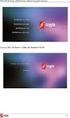 Ασύρµατη λειτουργία (µόνο σε επιλεγµένα µοντέλα) Οδηγός χρήσης Copyright 2009 Hewlett-Packard Development Company, L.P. Η ονοµασία Windows είναι εµπορικό σήµα κατατεθέν της εταιρείας Microsoft Corporation
Ασύρµατη λειτουργία (µόνο σε επιλεγµένα µοντέλα) Οδηγός χρήσης Copyright 2009 Hewlett-Packard Development Company, L.P. Η ονοµασία Windows είναι εµπορικό σήµα κατατεθέν της εταιρείας Microsoft Corporation
Συσκευές δείκτη και πληκτρολόγιο Οδηγός χρήσης
 Συσκευές δείκτη και πληκτρολόγιο Οδηγός χρήσης Copyright 2009 Hewlett-Packard Development Company, L.P. Οι ονοµασίες Microsoft και Windows είναι σήµατα κατατεθέντα της Microsoft Corporation στις Η.Π.Α.
Συσκευές δείκτη και πληκτρολόγιο Οδηγός χρήσης Copyright 2009 Hewlett-Packard Development Company, L.P. Οι ονοµασίες Microsoft και Windows είναι σήµατα κατατεθέντα της Microsoft Corporation στις Η.Π.Α.
Συσκευές δείκτη και πληκτρολόγιο Οδηγός χρήσης
 Συσκευές δείκτη και πληκτρολόγιο Οδηγός χρήσης Copyright 2008 Hewlett-Packard Development Company, L.P. Οι ονομασίες Microsoft και Windows είναι σήματα κατατεθέντα της Microsoft Corporation στις Η.Π.Α.
Συσκευές δείκτη και πληκτρολόγιο Οδηγός χρήσης Copyright 2008 Hewlett-Packard Development Company, L.P. Οι ονομασίες Microsoft και Windows είναι σήματα κατατεθέντα της Microsoft Corporation στις Η.Π.Α.
Ασύρµατη λειτουργία (µόνο σε επιλεγµένα µοντέλα) Οδηγός χρήσης
 Ασύρµατη λειτουργία (µόνο σε επιλεγµένα µοντέλα) Οδηγός χρήσης Copyright 2008 Hewlett-Packard Development Company, L.P. Η ονοµασία Windows είναι κατοχυρωµένο εµπορικό σήµα της Microsoft Corporation στις
Ασύρµατη λειτουργία (µόνο σε επιλεγµένα µοντέλα) Οδηγός χρήσης Copyright 2008 Hewlett-Packard Development Company, L.P. Η ονοµασία Windows είναι κατοχυρωµένο εµπορικό σήµα της Microsoft Corporation στις
HP Pavilion dm3 Entertainment PC Οδηγός χρήσης
 HP Pavilion dm3 Entertainment PC Οδηγός χρήσης Copyright 2009 Hewlett-Packard Development Company, L.P. Η ονομασία ATI είναι εμπορικό σήμα της Advanced Micro Devices, Inc. Η ονομασία Bluetooth είναι εμπορικό
HP Pavilion dm3 Entertainment PC Οδηγός χρήσης Copyright 2009 Hewlett-Packard Development Company, L.P. Η ονομασία ATI είναι εμπορικό σήμα της Advanced Micro Devices, Inc. Η ονομασία Bluetooth είναι εμπορικό
